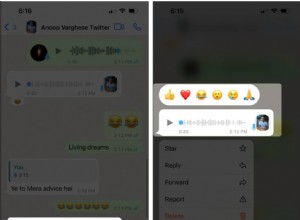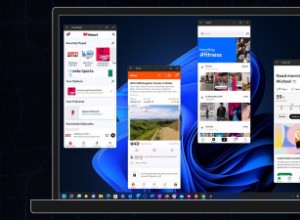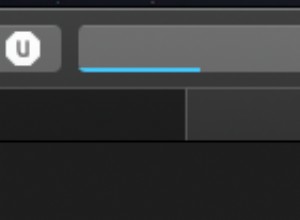في تطبيق المراسلة Telegram ، يمكنك حذف كل جهة اتصال على حدة أو إزالتها جميعًا مرة واحدة. ليس ذلك فحسب ، بل يمكنك أيضًا حذف جهات الاتصال على Telegram من جهاز الكمبيوتر أو جهاز Android أو جهاز iPhone الخاص بك. علاوة على ذلك ، بغض النظر عن الجهاز الذي تستخدمه للقيام بذلك ، سيستغرق الأمر دقيقة أو دقيقتين فقط.
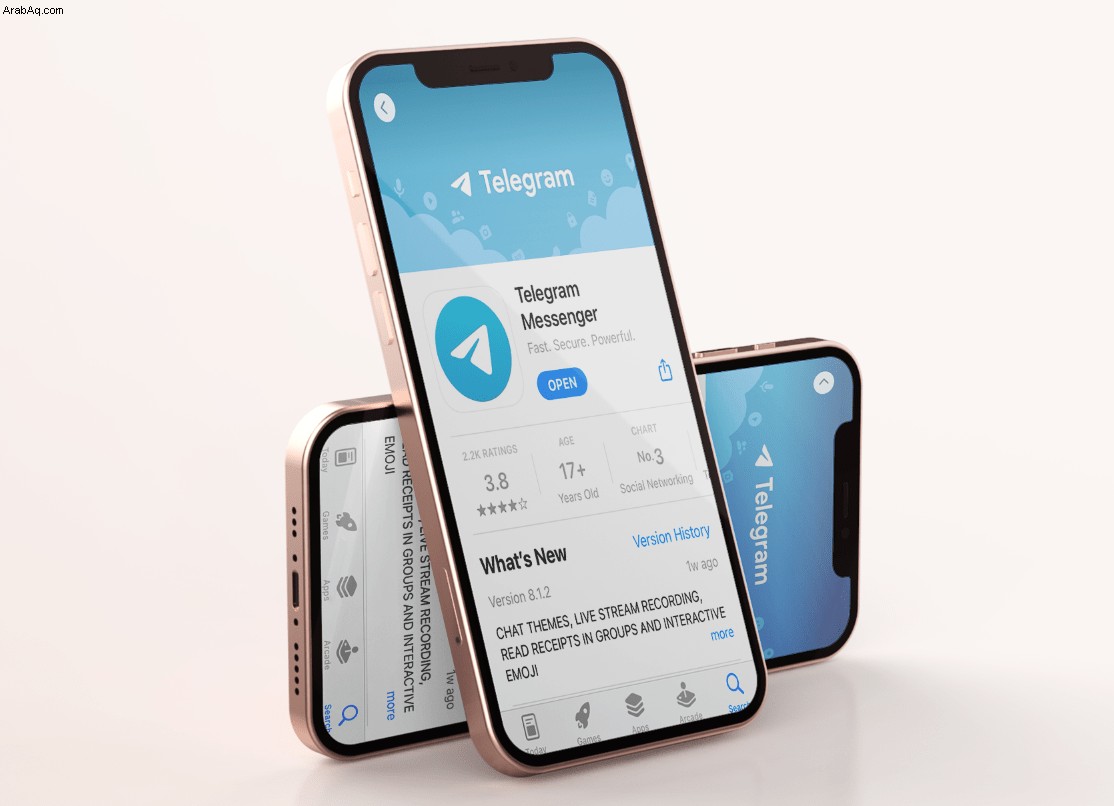
في هذا الدليل ، سنوضح لك كيفية حذف جهات الاتصال على Telegram باستخدام أجهزة مختلفة.
كيفية حذف جهات الاتصال في Telegram على جهاز كمبيوتر
عند إنشاء حساب Telegram لأول مرة ، تتم مزامنة جميع جهات الاتصال على هاتفك مع حسابك. ونظرًا لأن Telegram هو تطبيق قائم على السحابة ، تتم مزامنة جميع جهات الاتصال والرسائل مع التخزين السحابي الخاص بك. من ناحية أخرى ، عندما تضيف جهة اتصال إلى قائمة جهات اتصال Telegram الخاصة بك ، فسيتم أيضًا تنزيلها تلقائيًا إلى قائمة جهات الاتصال بهاتفك.
نظرًا لأنه يمكنك إضافة العديد من جهات اتصال Telegram كما تريد ، فقد يكون من السهل على قائمة جهات الاتصال الخاصة بك تجميع أسماء الأشخاص الذين نادراً ما تتحدث معهم. لحسن الحظ ، لا يتطلب حذف جهات الاتصال على Telegram سوى بضع خطوات. في حين أنه من الأسهل حذف جهات اتصال Telegram على هاتفك الجوال ، يمكن إجراء ذلك أيضًا على تطبيق سطح المكتب.
بغض النظر عن نظام التشغيل لديك على جهاز الكمبيوتر أو الكمبيوتر المحمول ، فإن حذف جهات الاتصال على تطبيق Telegram لسطح المكتب يتطلب نفس الخطوات. يمكنك اختيار حذف جهة اتصال واحدة أو جهات اتصال متعددة أو جميع جهات الاتصال الخاصة بك في نفس الوقت.
جهة اتصال واحدة
لحذف جهة اتصال واحدة على Telegram على جهاز الكمبيوتر الخاص بك ، هذا ما عليك القيام به:
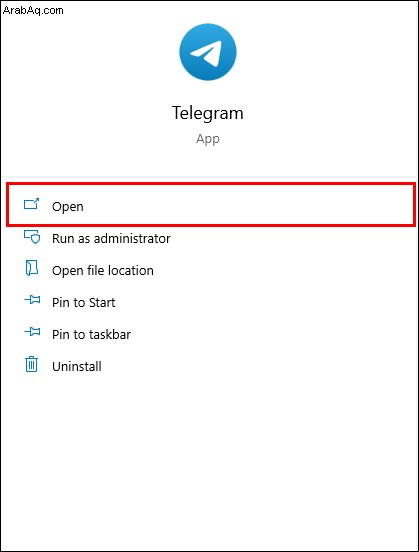
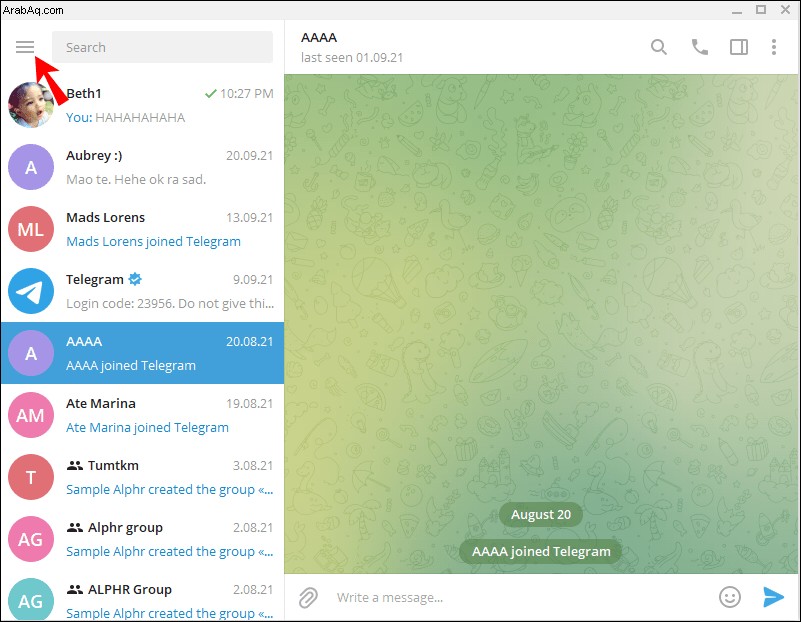
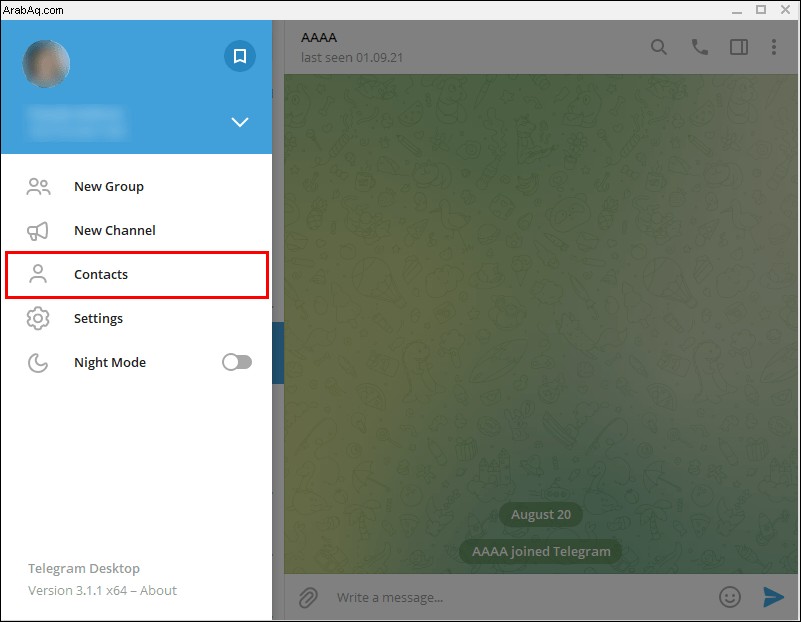
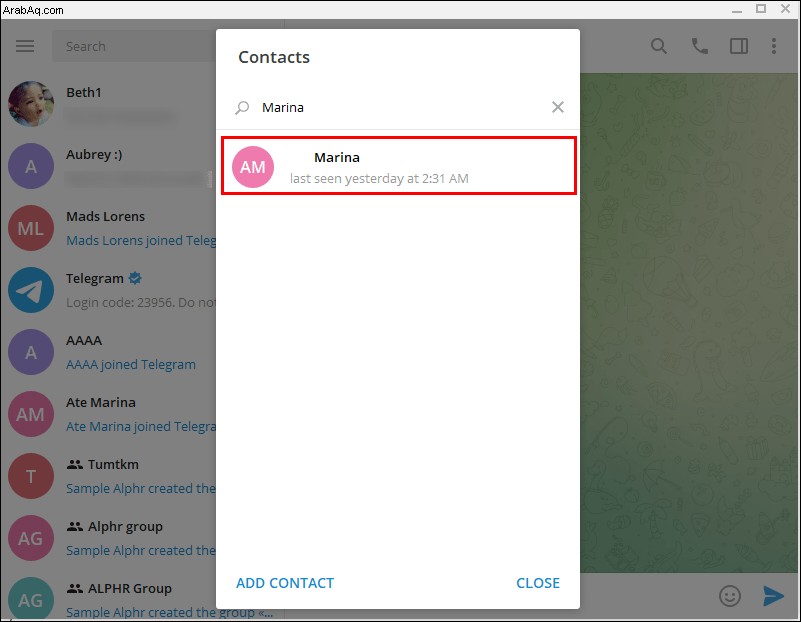
ملاحظة : إذا لم تتحدث مع هذا الشخص من قبل على التطبيق ، فستكون الدردشة فارغة.
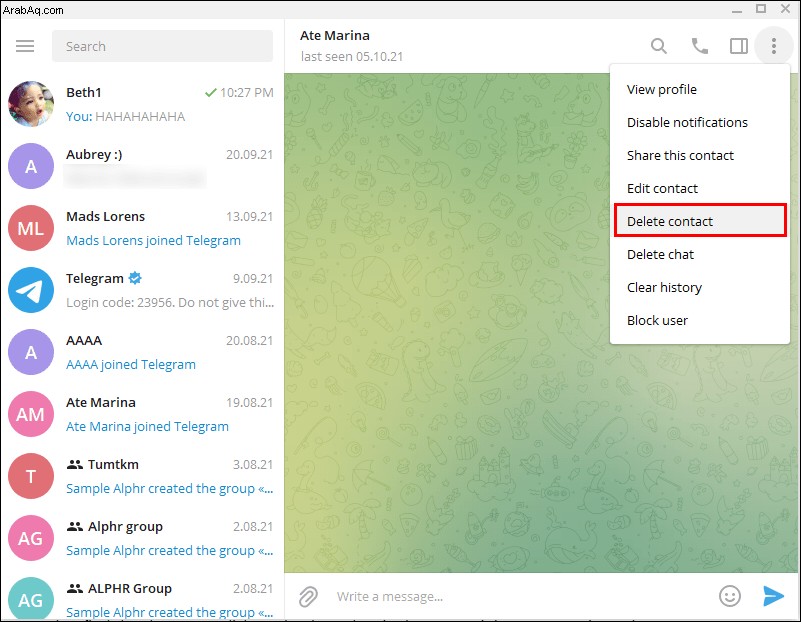
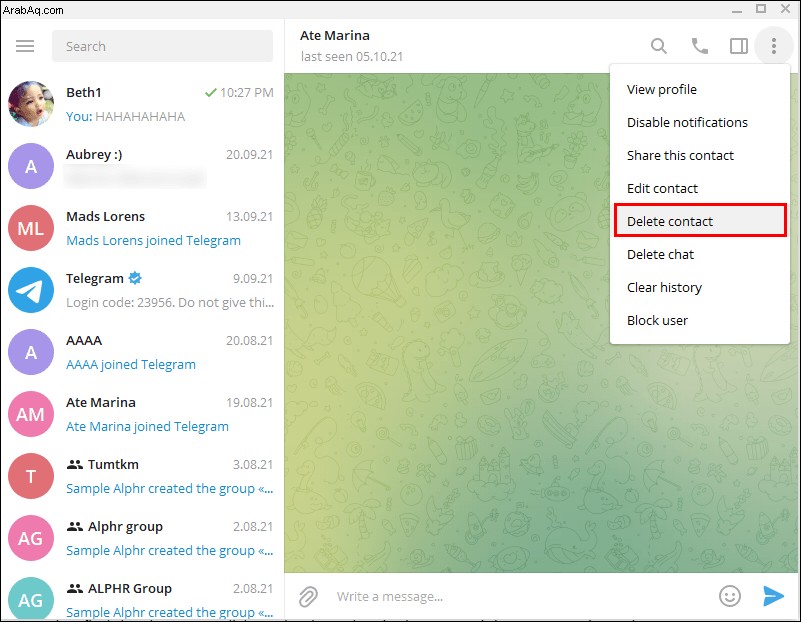
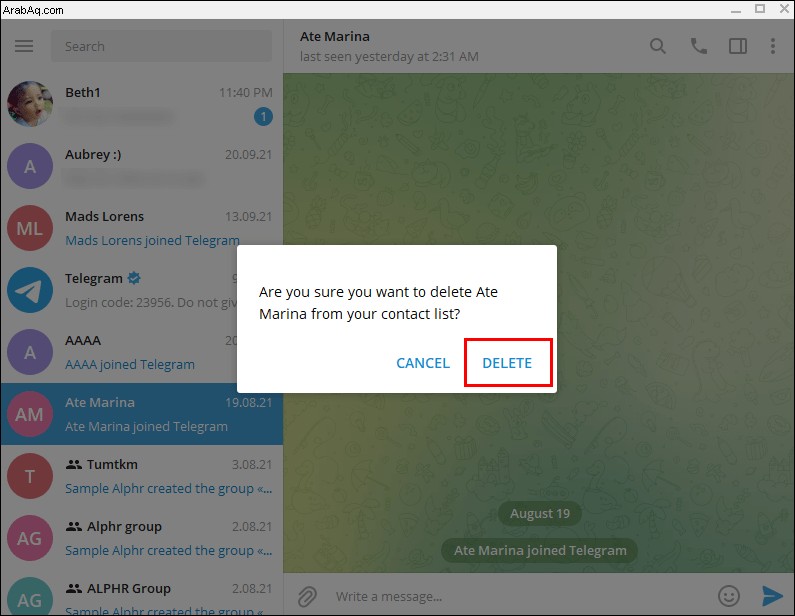
هذا كل ما في الامر. يمكنك استخدام تطبيق سطح المكتب وتطبيق الويب للقيام بذلك.
ضع في اعتبارك أنه بمجرد حذف جهة اتصال من التطبيق ، لن تتم إزالة رقم هاتف جهة الاتصال من قائمة جهات الاتصال بهاتفك. كل ما عليك فعله لإزالة جهة اتصال Telegram من قائمة جهات الاتصال بهاتفك هو حذفها تمامًا كما تفعل مع أي جهة اتصال أخرى.
على الرغم من قيامك بحذف جهة الاتصال ، فإن الدردشة التي تجريها مع هذا الشخص ستبقى على Telegram الخاص بك. إذا كنت تريد حذف الدردشة أيضًا ، فأنت بحاجة إلى البحث عن الدردشة. بعد ذلك ، انقر على النقاط الثلاث في الزاوية العلوية اليمنى مرة أخرى وحدد حذف الدردشة .
كافة جهات الاتصال
لديك أيضًا خيار حذف جميع جهات اتصال Telegram مرة واحدة. ضع في اعتبارك أنه لا يمكنك استخدام تطبيق Telegram لسطح المكتب لحذف جهات اتصال متعددة. بدلاً من ذلك ، تحتاج إلى استخدام تطبيق الويب. وإليك كيفية القيام بذلك:
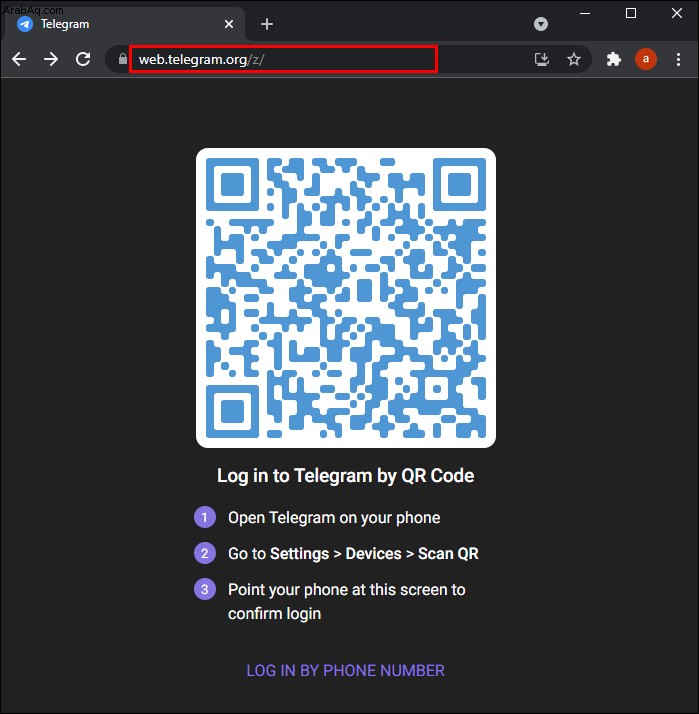
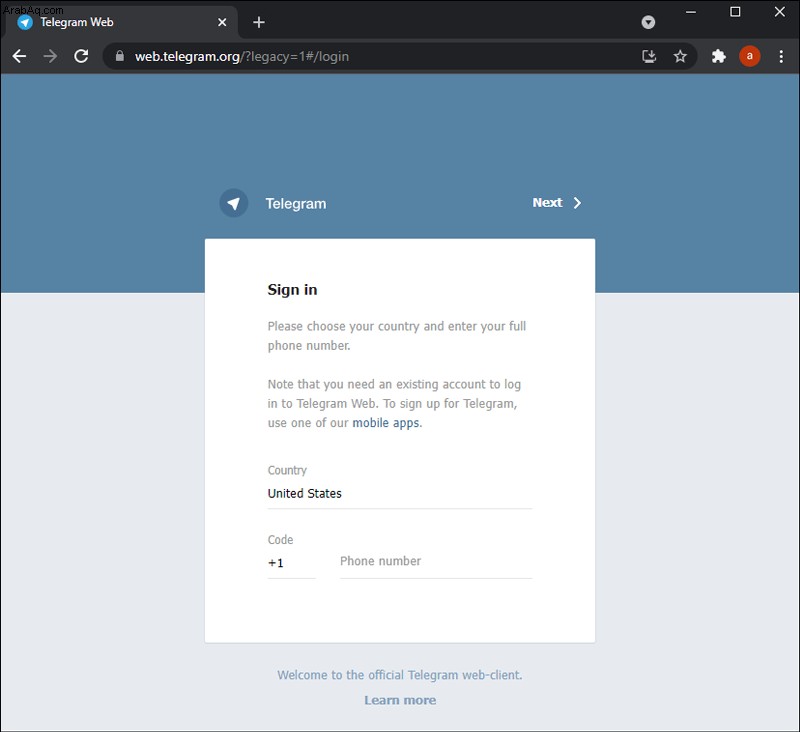
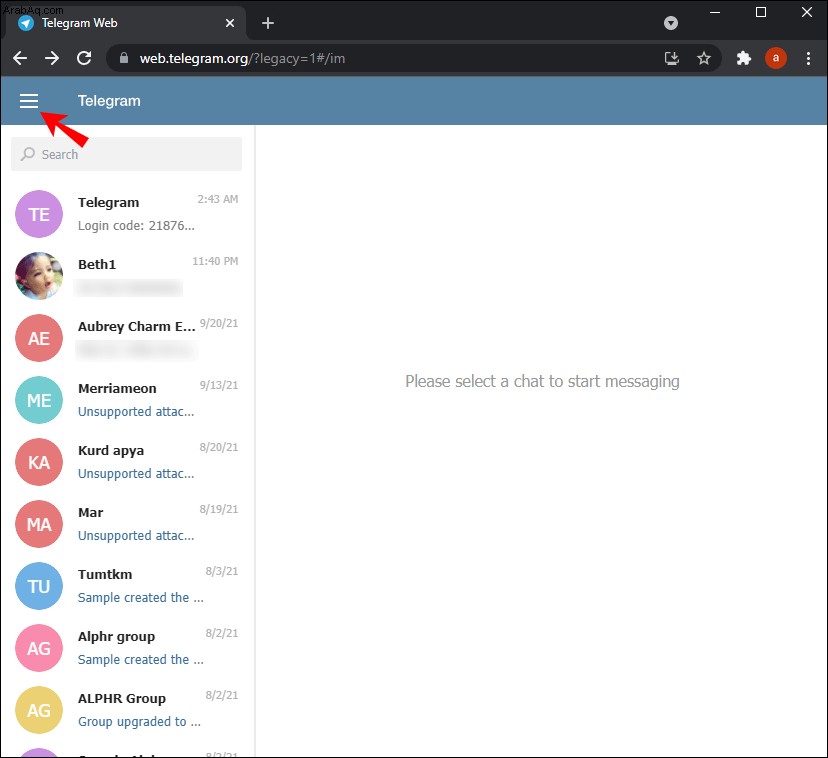
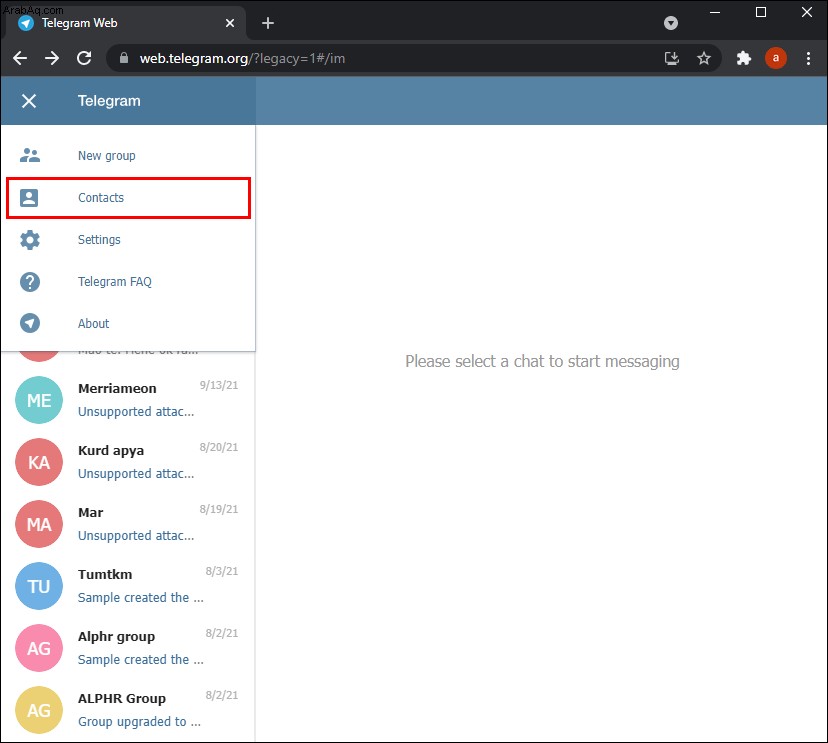
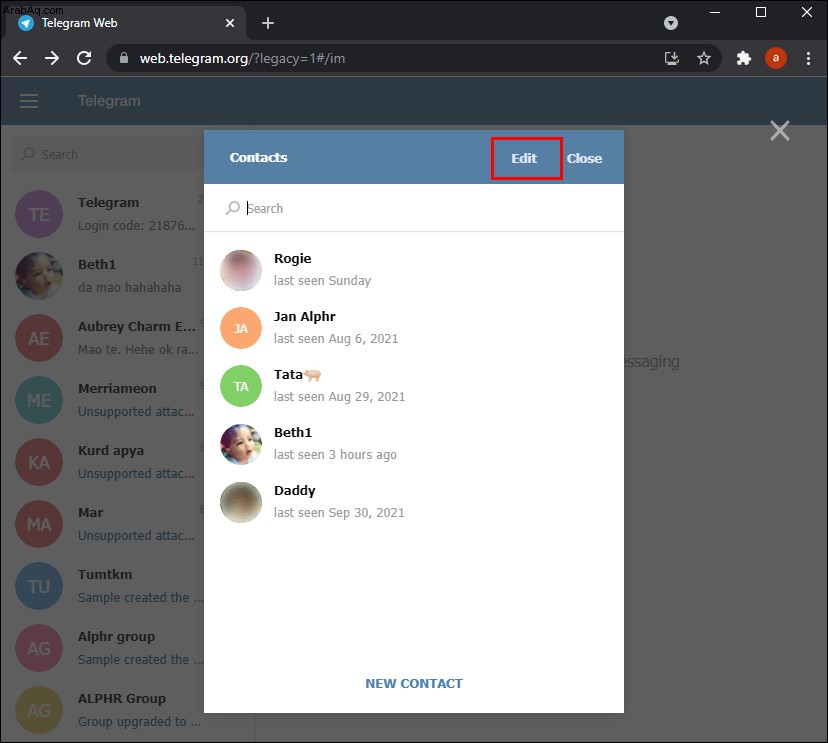
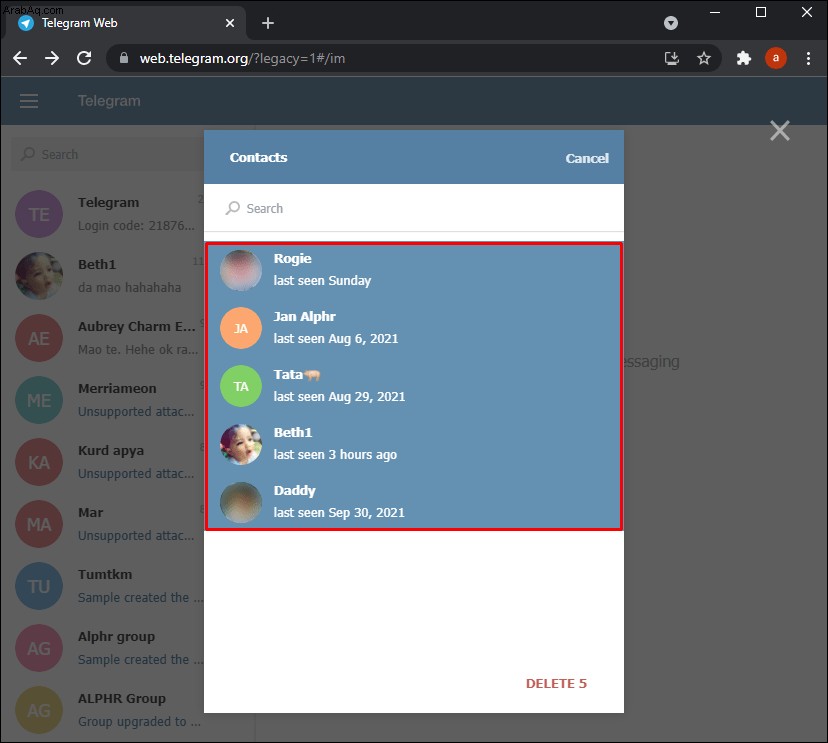
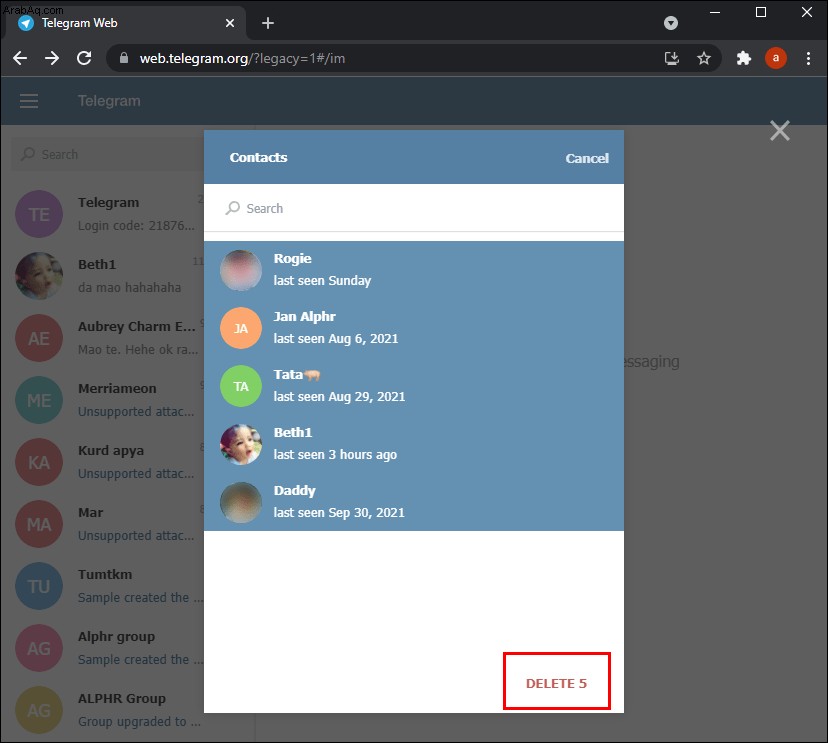
كيفية حذف جهات الاتصال في Telegram على جهاز Android
يعد حذف جميع جهات الاتصال الخاصة بك على تطبيق الهاتف أسهل بكثير. بخلاف تطبيق سطح المكتب ، يمكن استخدام تطبيق الهاتف لحذف جهة اتصال واحدة في كل مرة أو لحذف جهات اتصال متعددة. عندما تحذف جهة اتصال من قائمة جهات اتصال Telegram الخاصة بك ، فلن يتم إعلامك بأنك حذفتها.
إليك كيفية حذف جهة اتصال واحدة وجميع جهات الاتصال على Telegram على جهاز Android:
جهة اتصال واحدة
إذا كنت تريد حذف جهة اتصال واحدة من تطبيق Telegram على جهاز Android ، فإليك ما عليك القيام به:
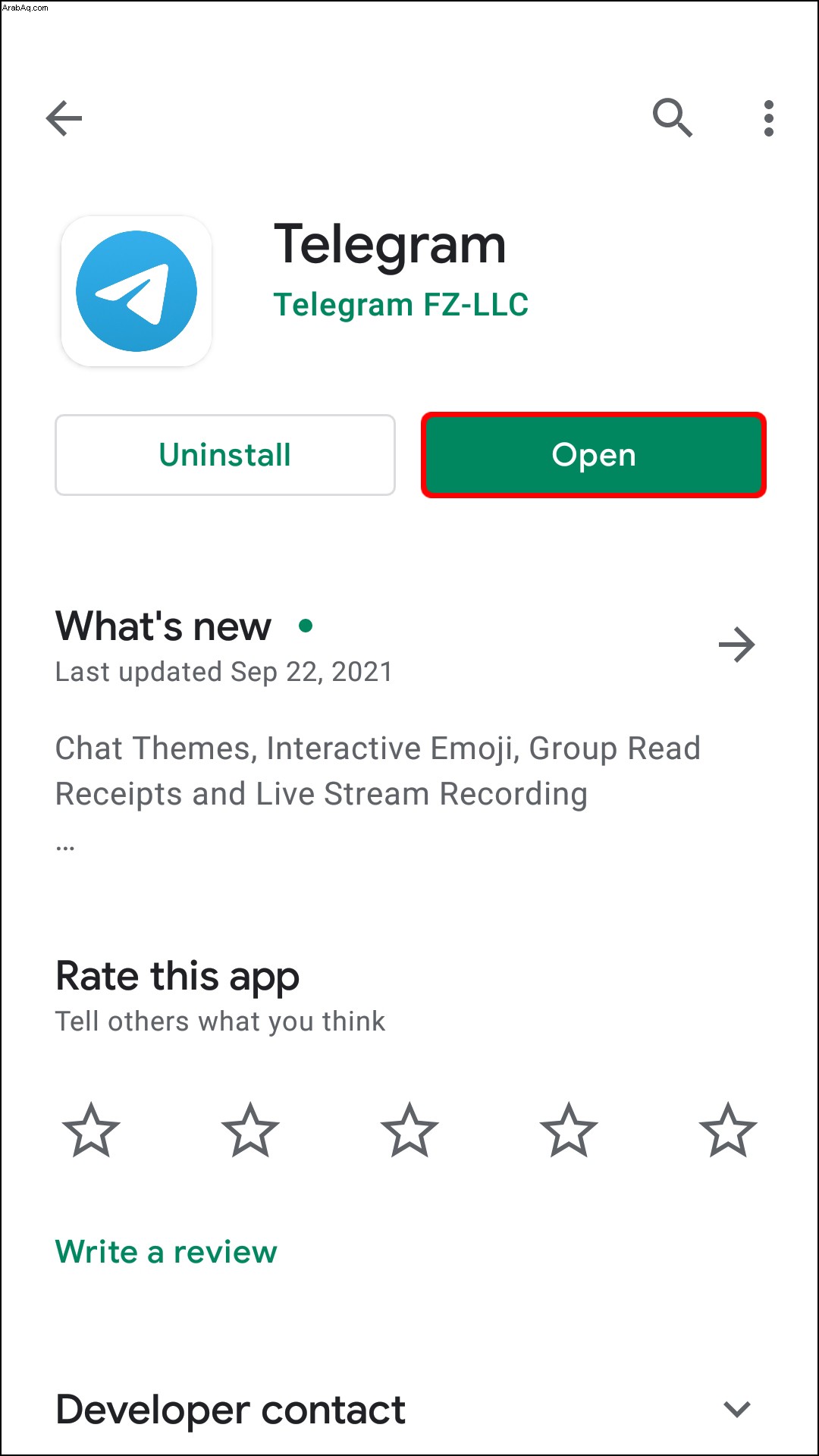
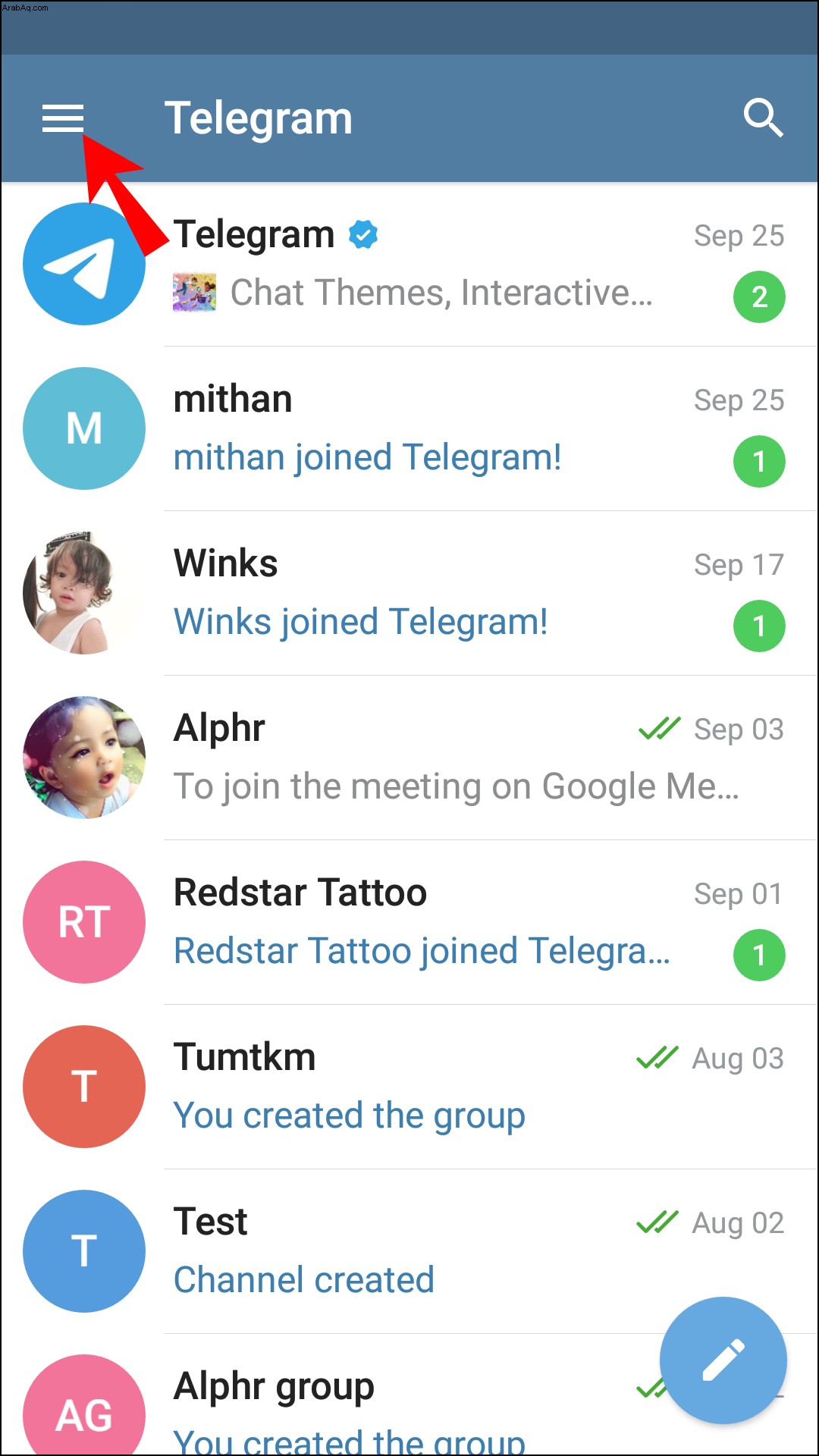
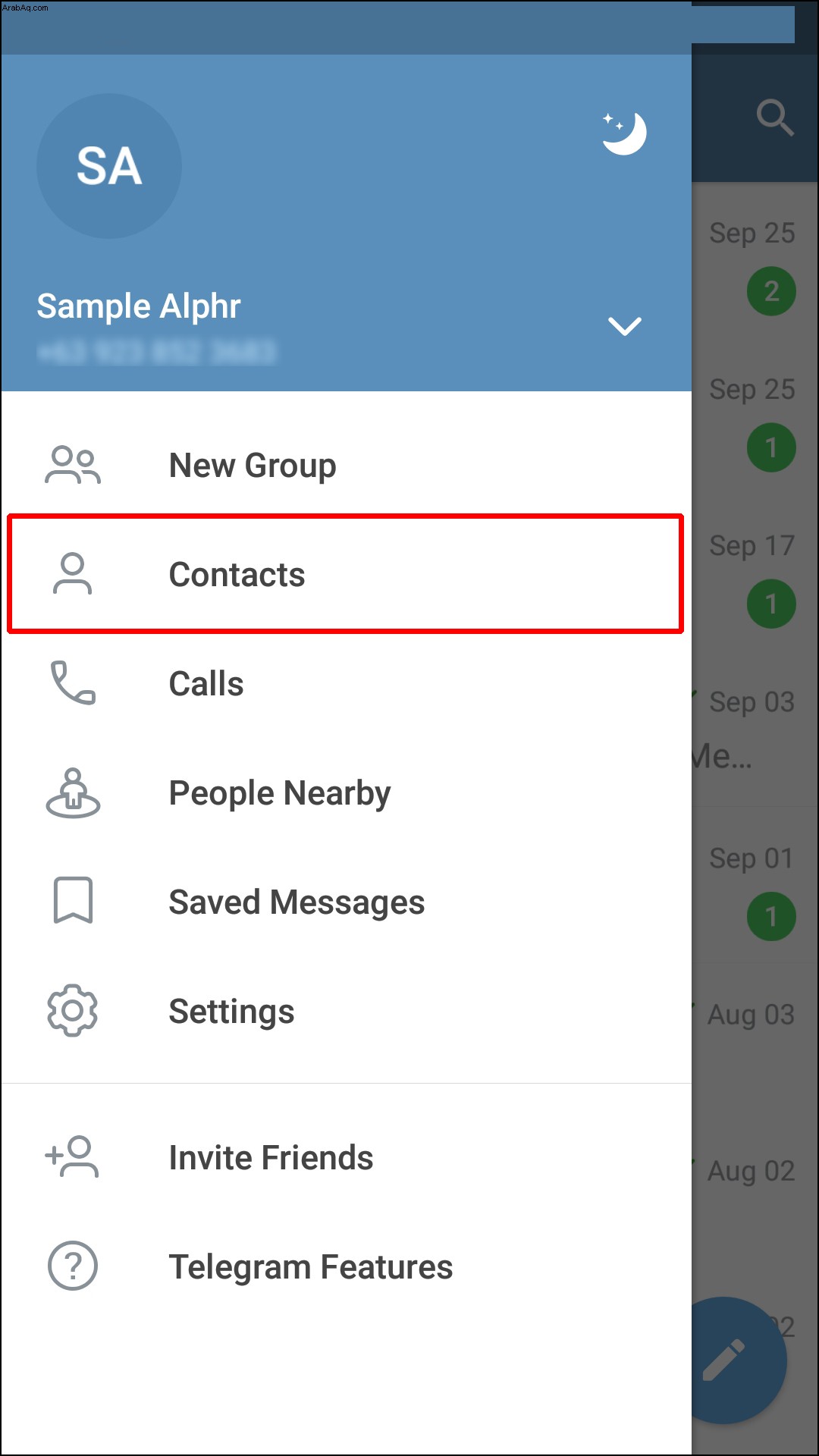
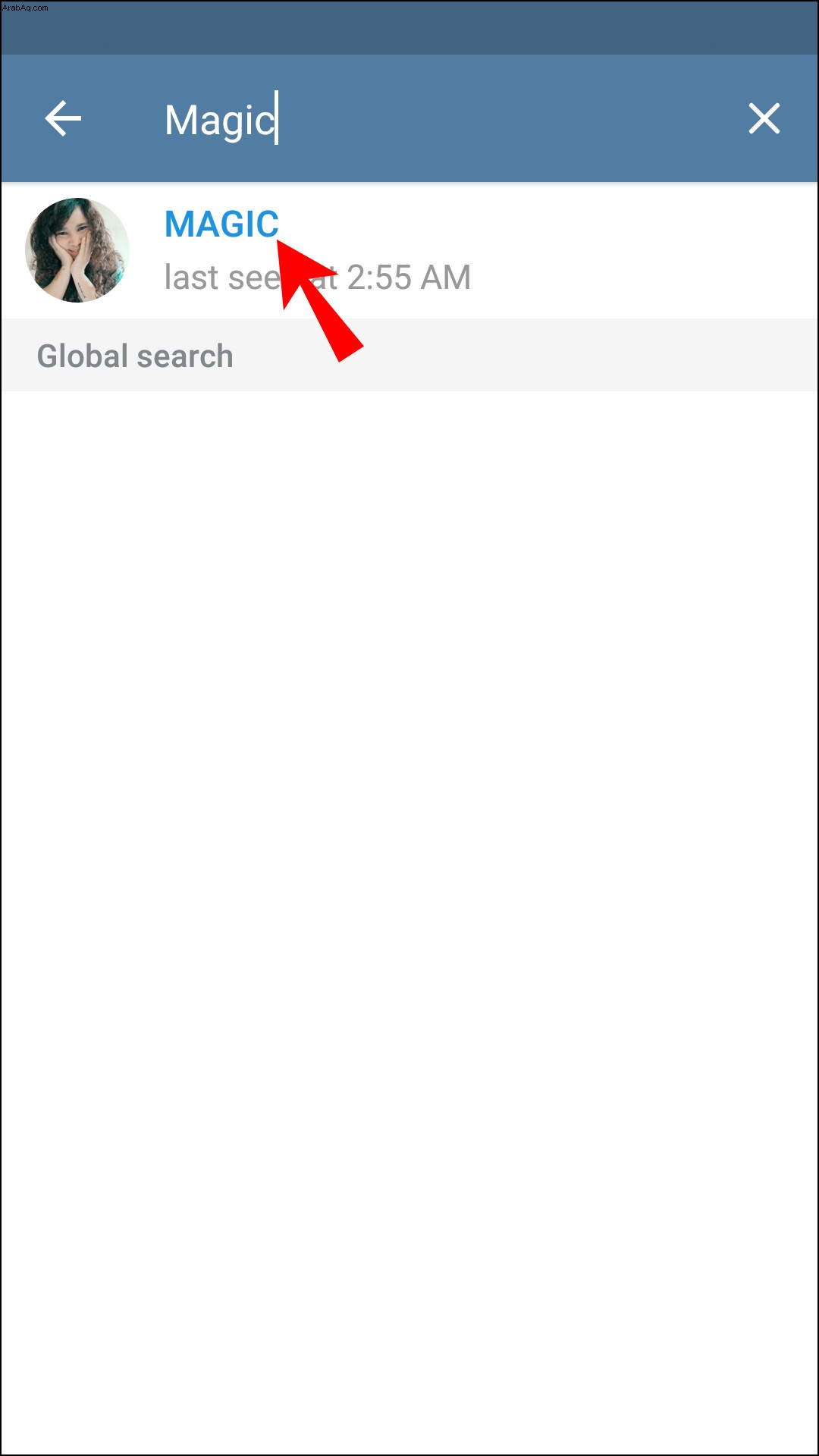
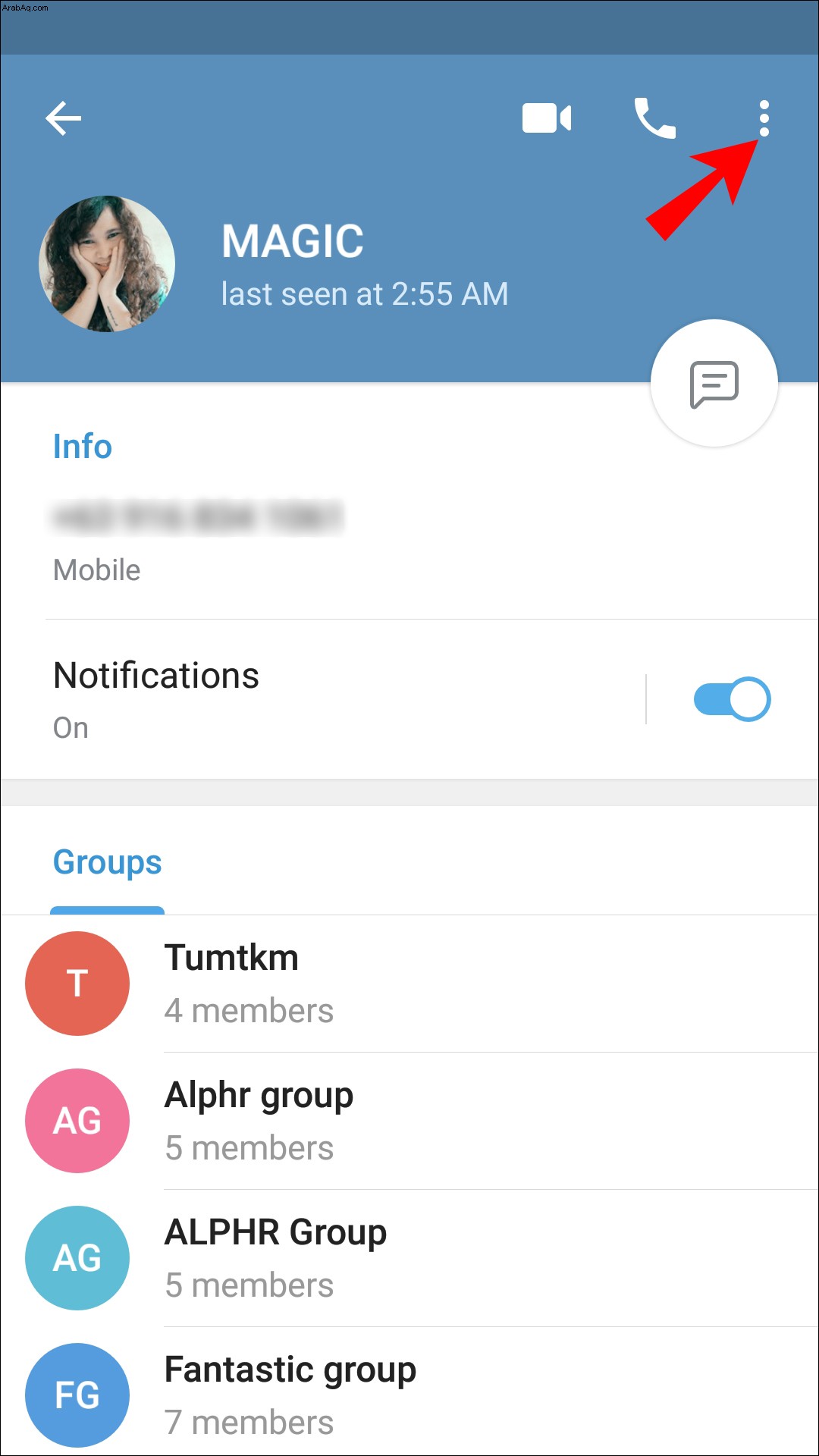
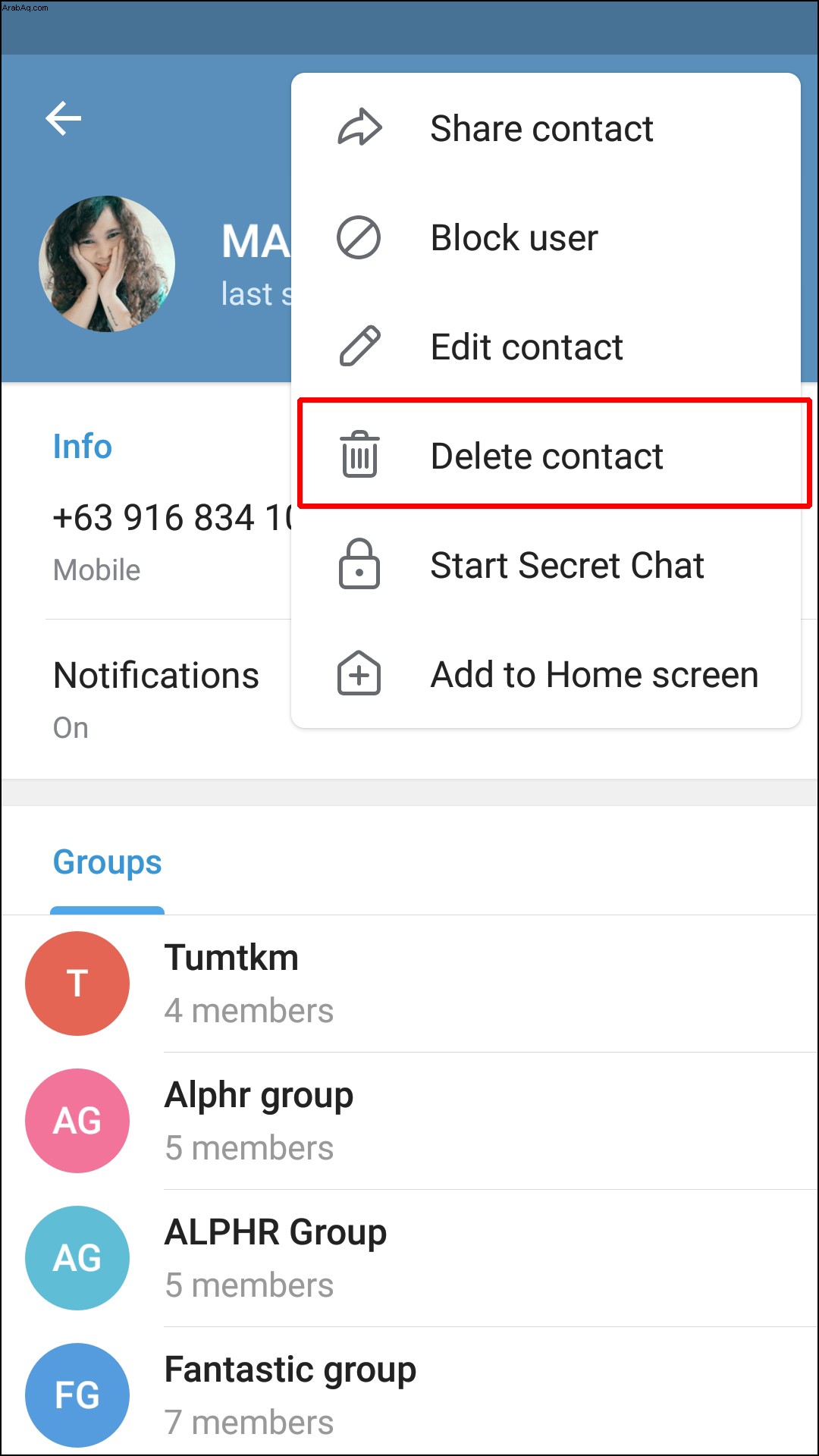
على الرغم من حذفهم من قائمة جهات اتصال Telegram الخاصة بك ، فسيظل رقمهم محفوظًا في قائمة جهات اتصال Android. لذلك ، تحتاج إلى الذهاب إلى قائمة جهات الاتصال على جهازك وحذفها هناك أيضًا.
لا تنس حذف سجل الدردشة مع مستخدم Telegram هذا أيضًا إذا كان لديك واحد.
- يمكنك القيام بذلك عن طريق فتح الدردشة والضغط على النقاط الثلاث في الزاوية العلوية اليسرى وتحديد حذف الدردشة .
للتأكد من عدم مزامنة جهات اتصال Telegram الخاصة بك مع قائمة جهات اتصال هاتفك من هذه النقطة فصاعدًا ، هذا ما عليك القيام به:
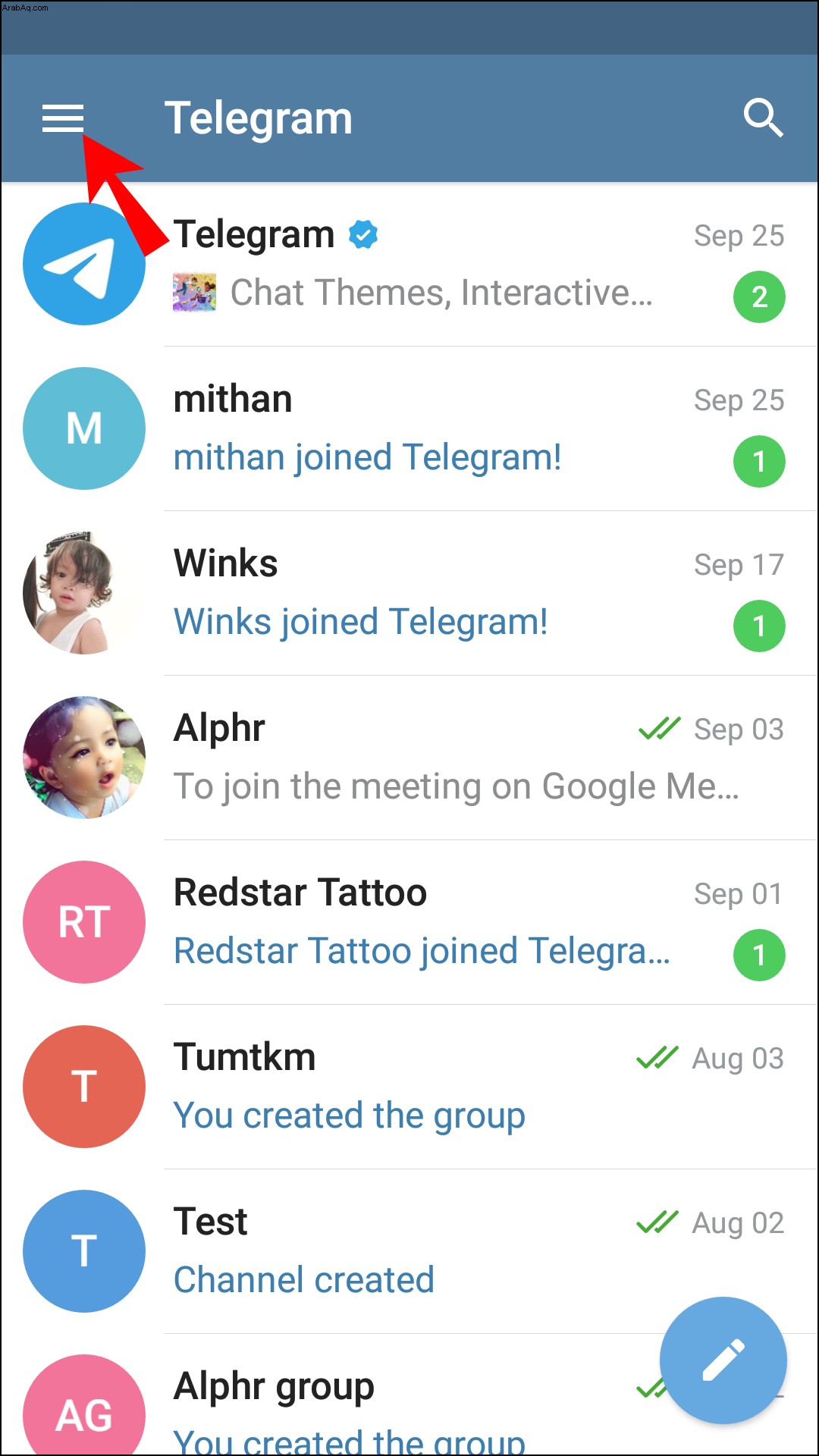
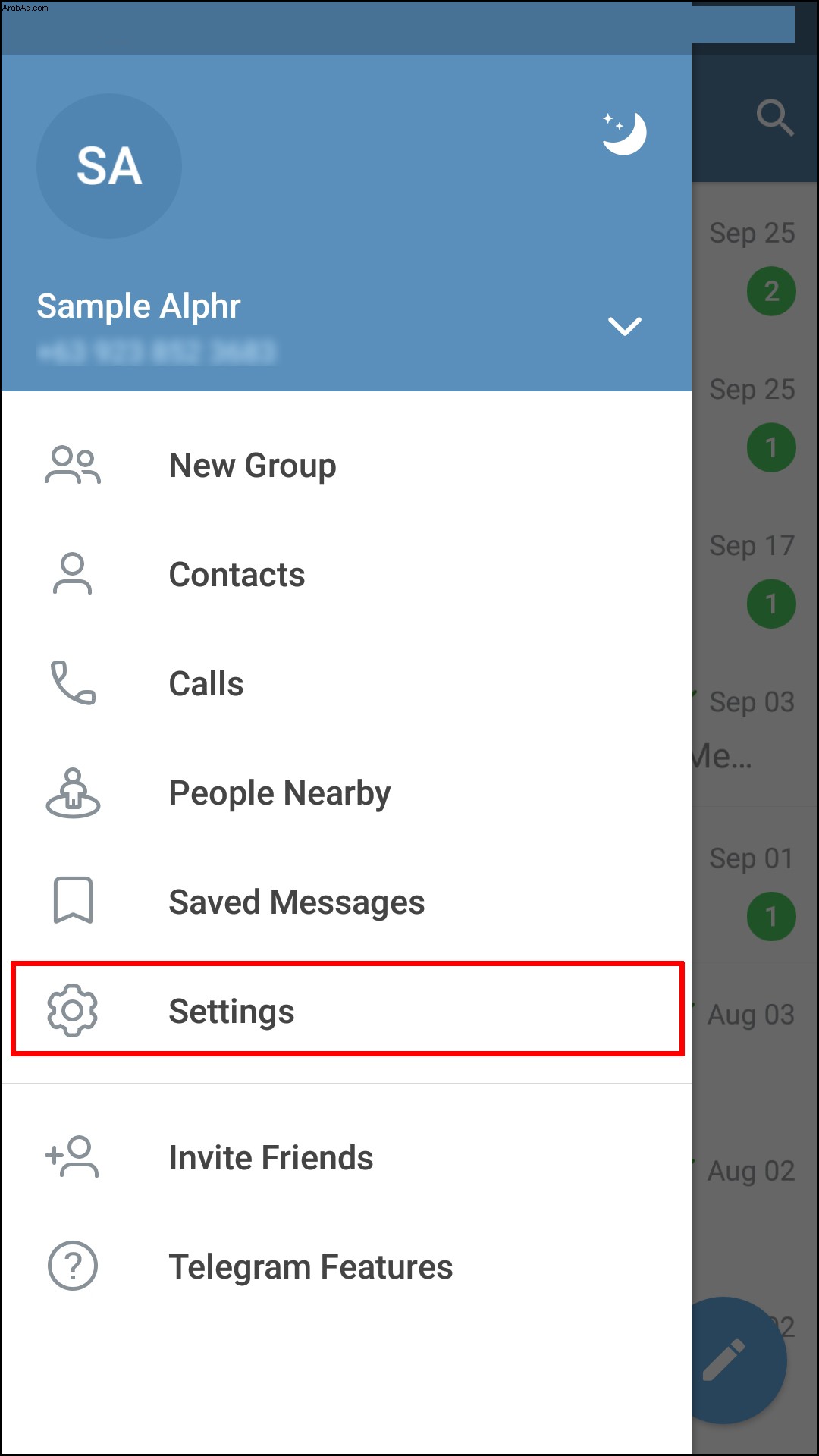
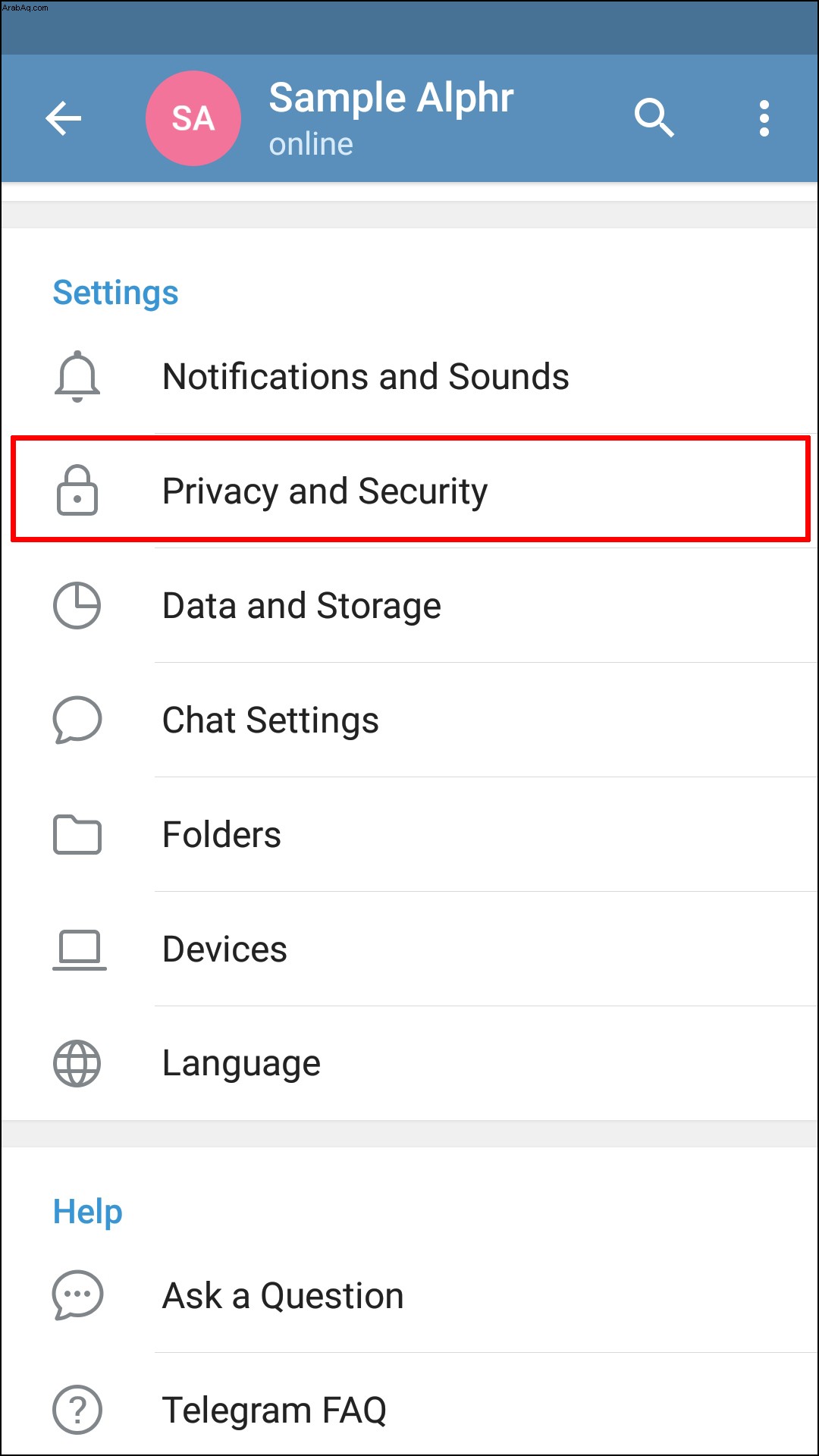
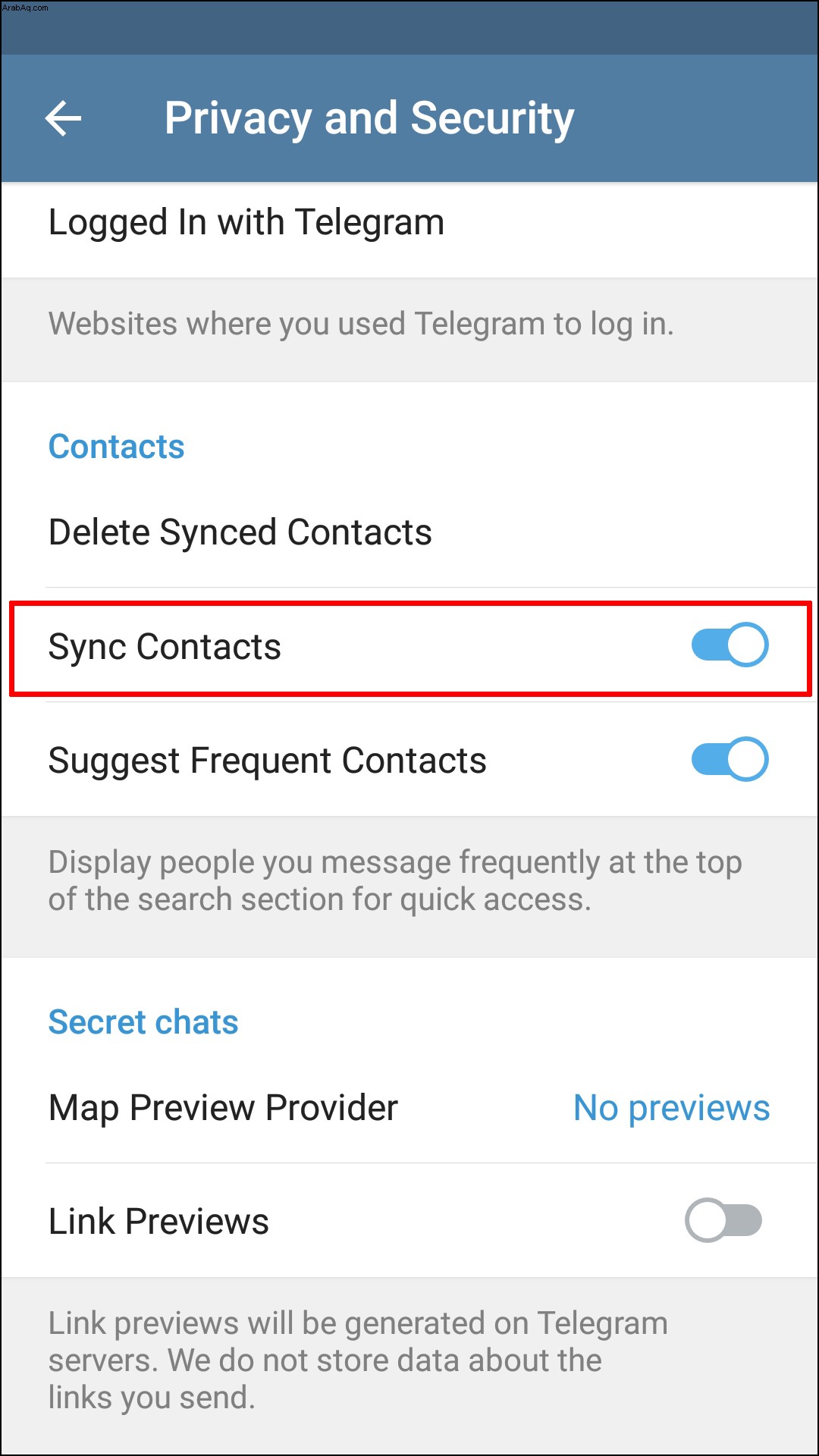
كافة جهات الاتصال
بينما يمكنك استخدام تطبيق الويب على هاتفك لحذف جميع جهات اتصال Telegram ، هناك طريقة أخرى للقيام بذلك. اتبع الخطوات أدناه لمعرفة كيفية القيام بذلك:
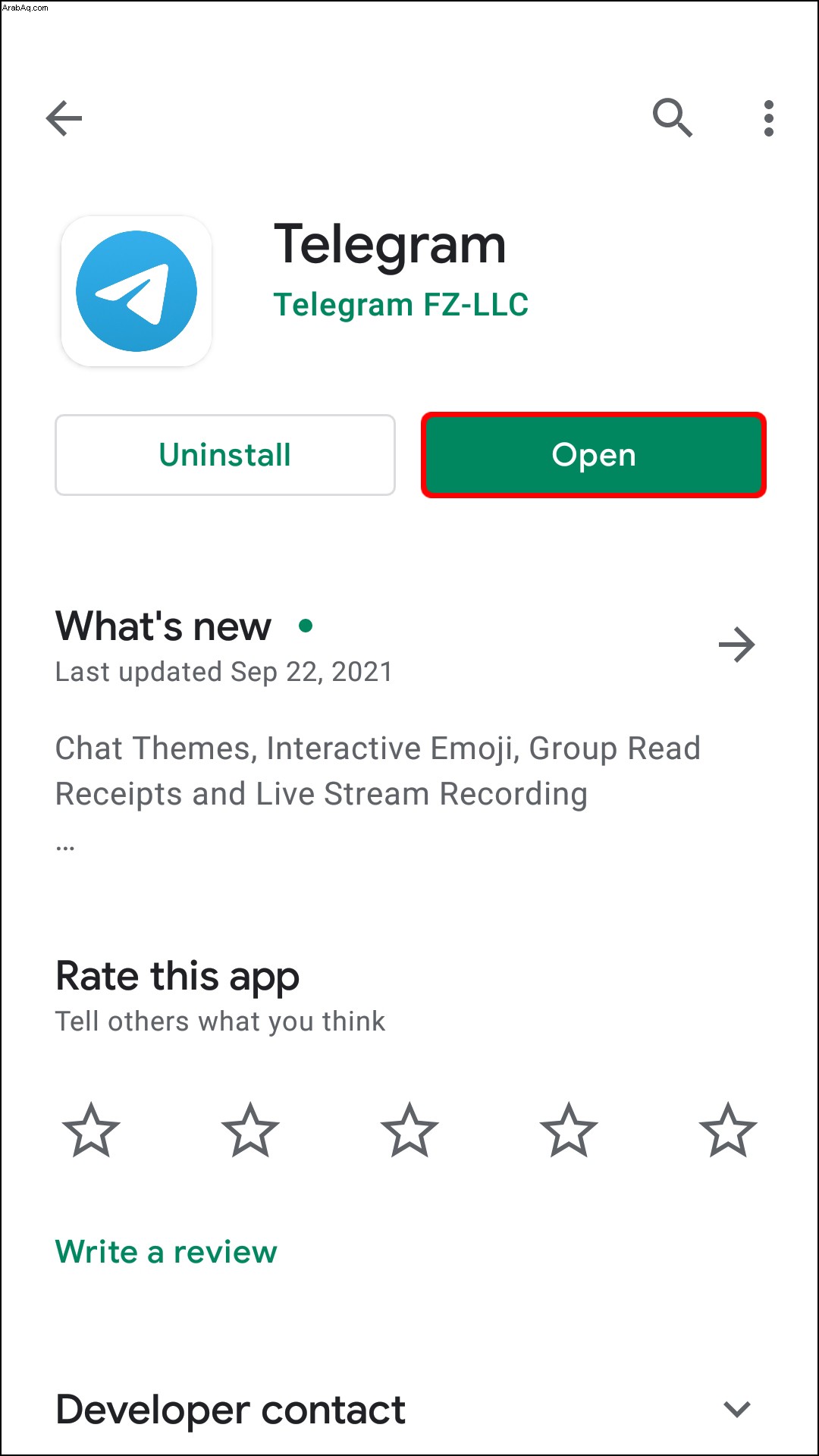
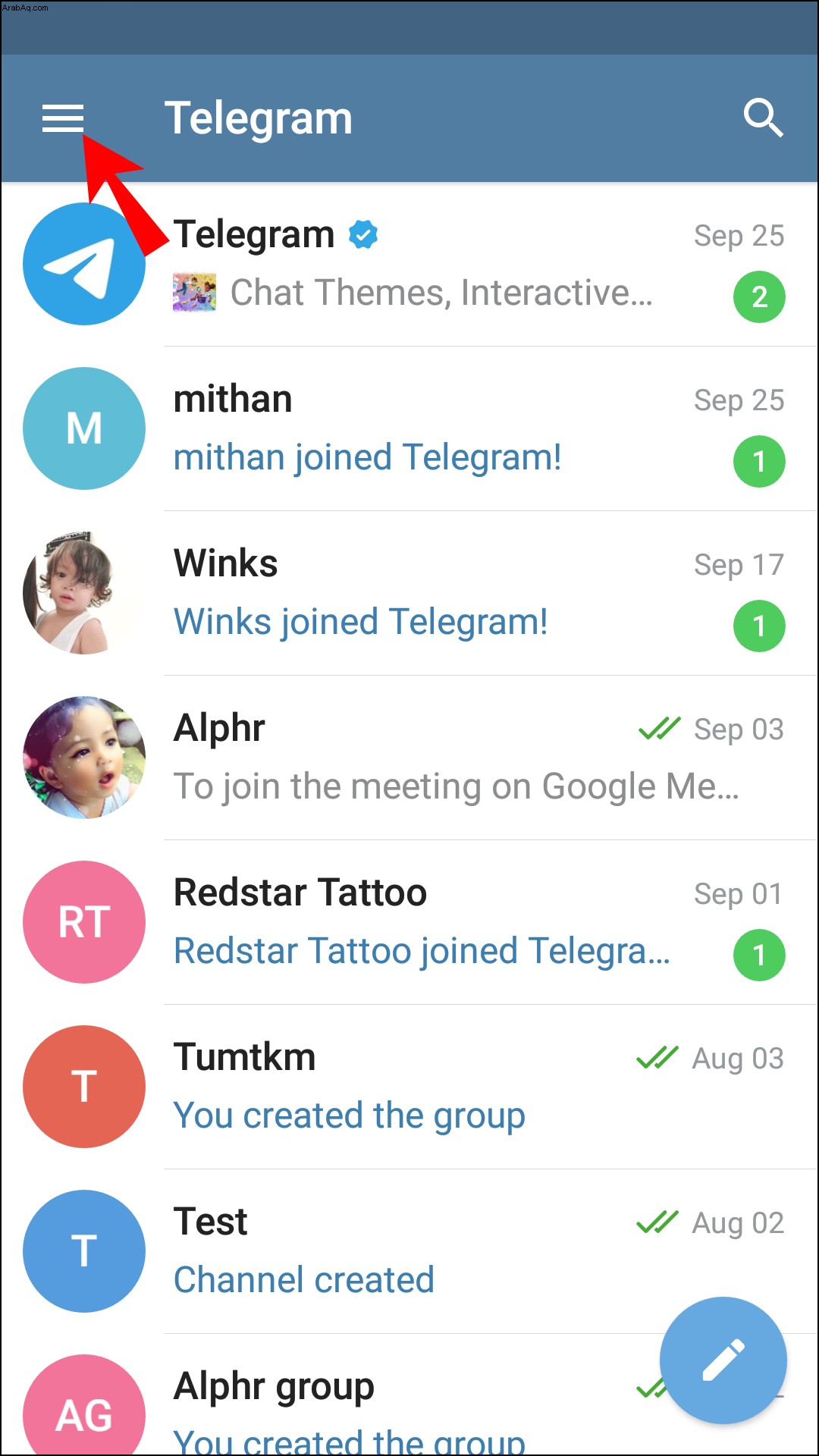
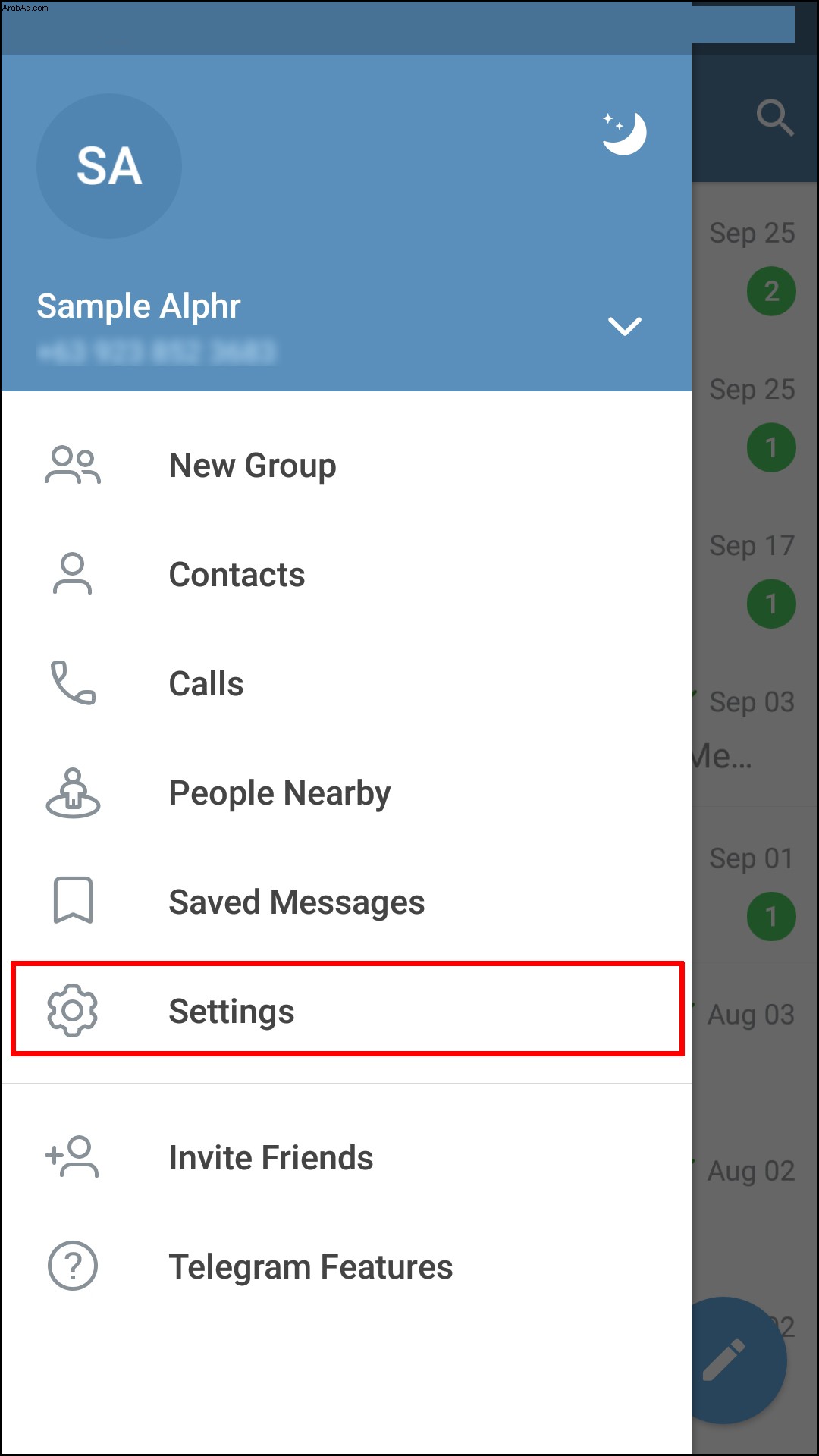
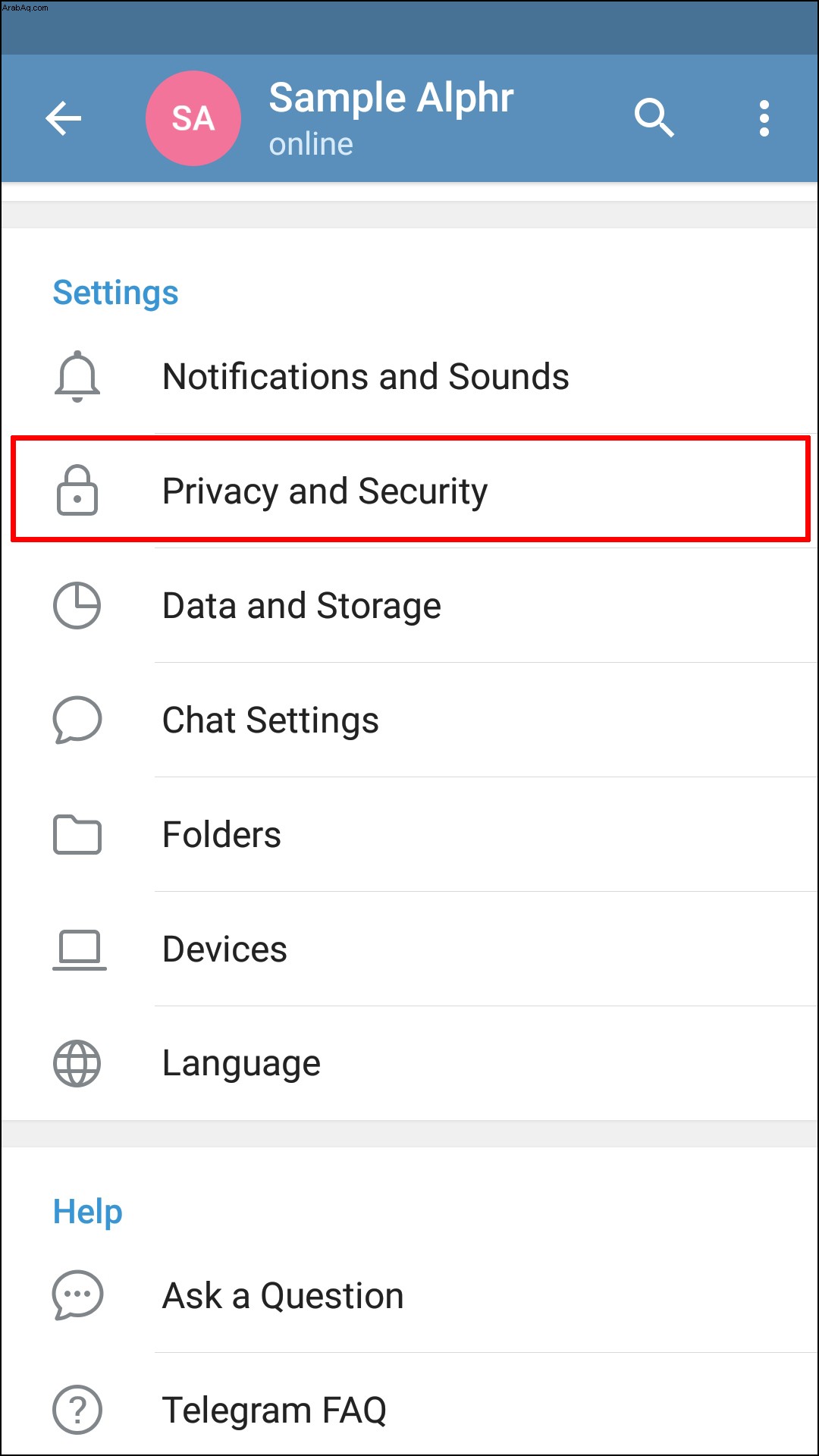
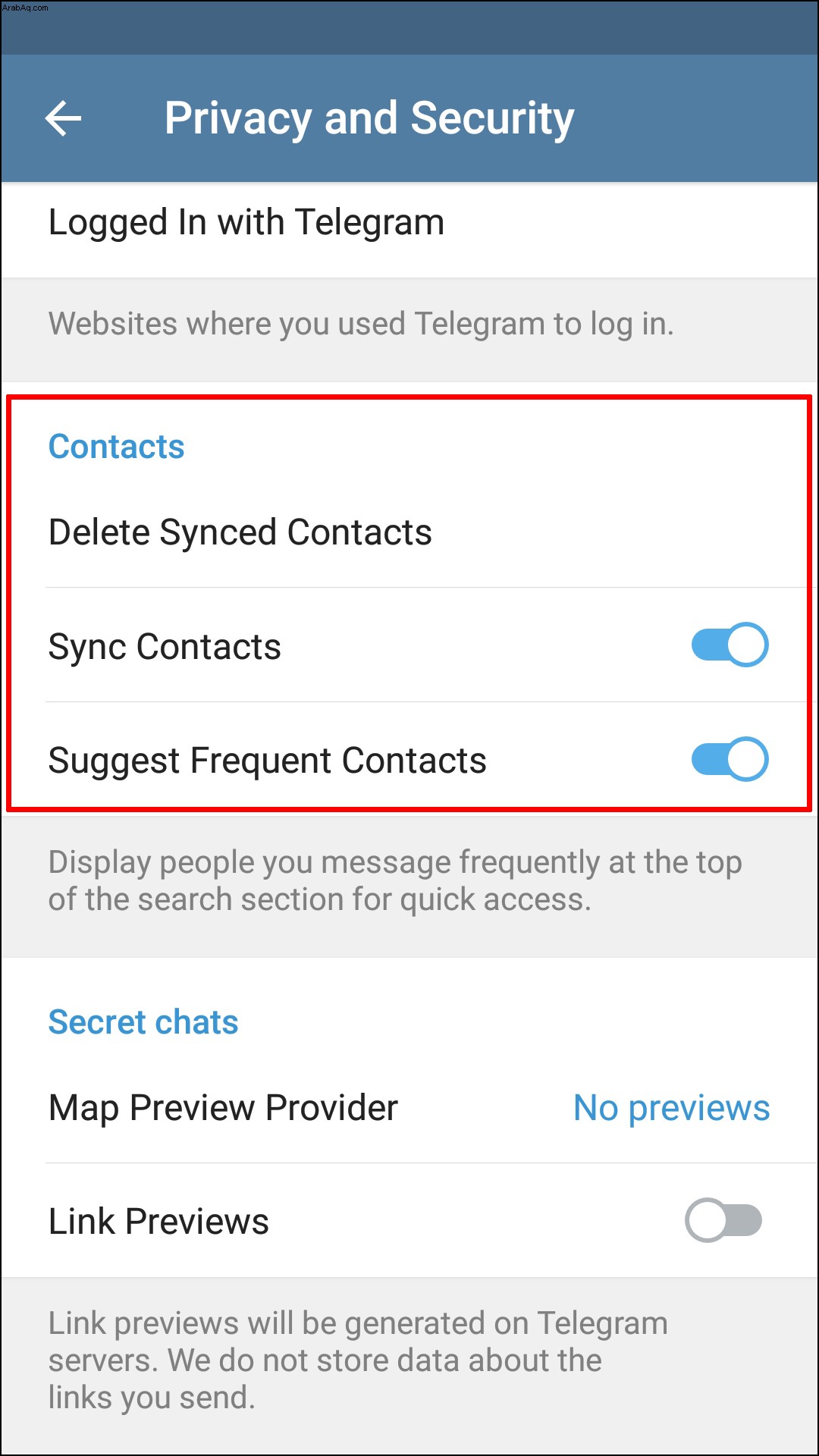
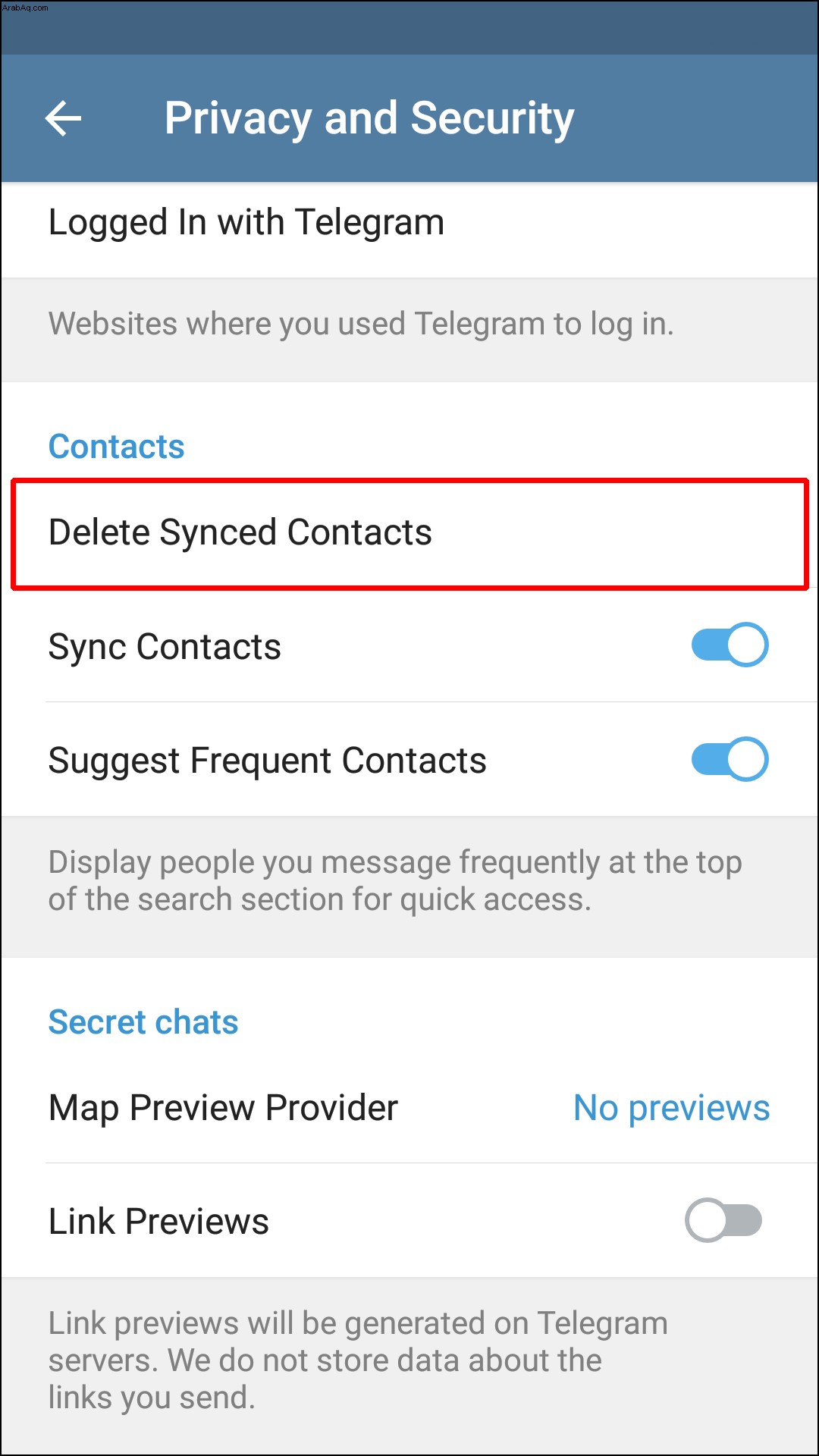
لن يؤدي هذا فقط إلى إزالة جميع جهات الاتصال الخاصة بك من تطبيق Telegram ، ولكن من قائمة جهات الاتصال بهاتفك أيضًا.
كيفية حذف جهات الاتصال في Telegram على iPhone
يعد حذف جهات اتصال Telegram على جهاز iPhone الخاص بك عملية مباشرة نسبيًا. لا يمكنك فقط حذف جهات الاتصال الخاصة بك من تطبيق Telegram ، ولكن يمكنك أيضًا تعطيل ميزة مزامنة جهات الاتصال. سنوضح لك كيفية القيام بالأمرين.
جهة اتصال واحدة
إذا كنت تريد حذف جهة اتصال واحدة على Telegram على جهاز iPhone الخاص بك ، فاتبع الخطوات أدناه:
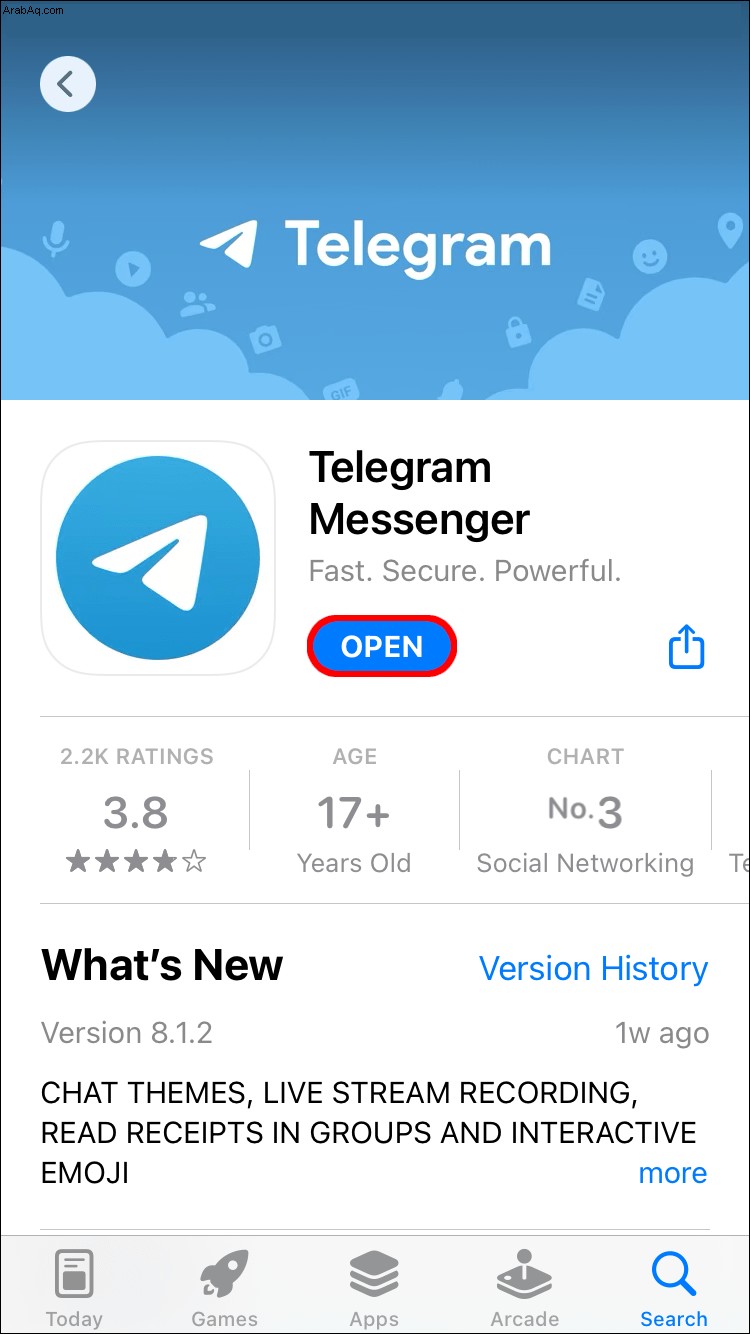
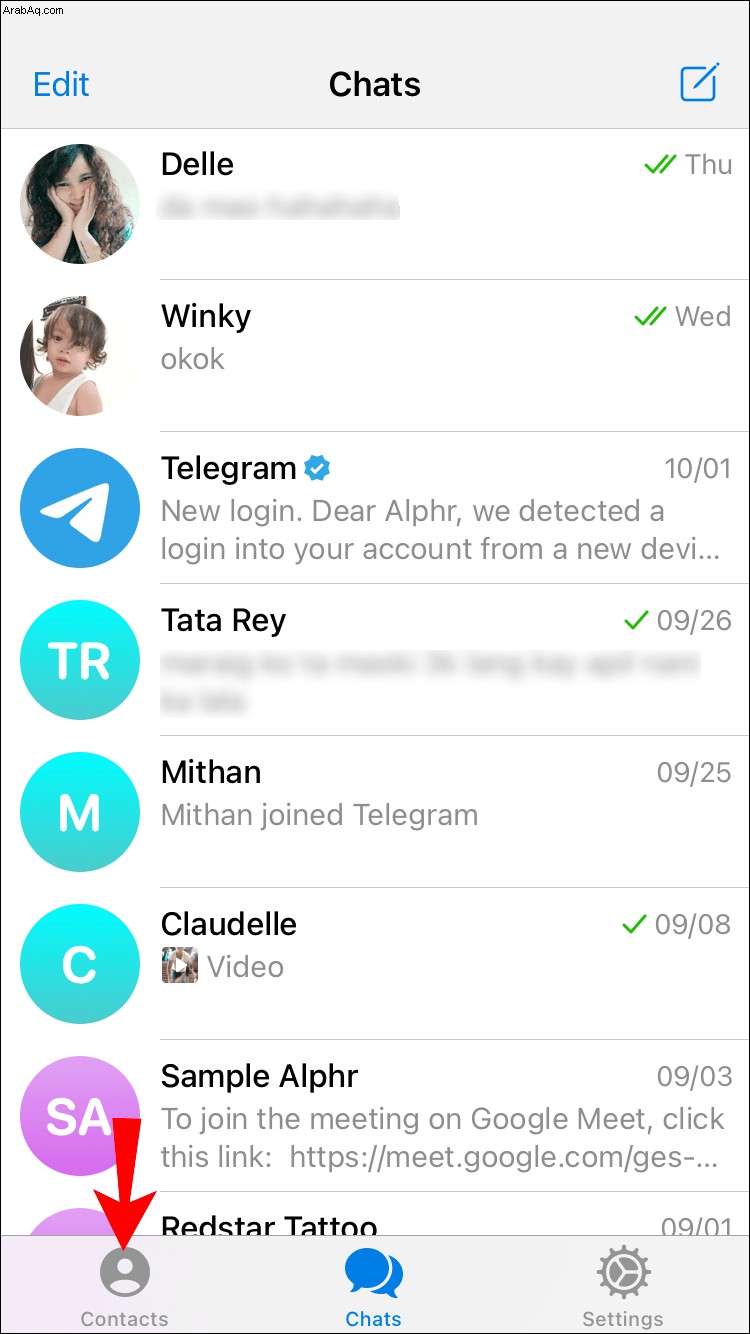
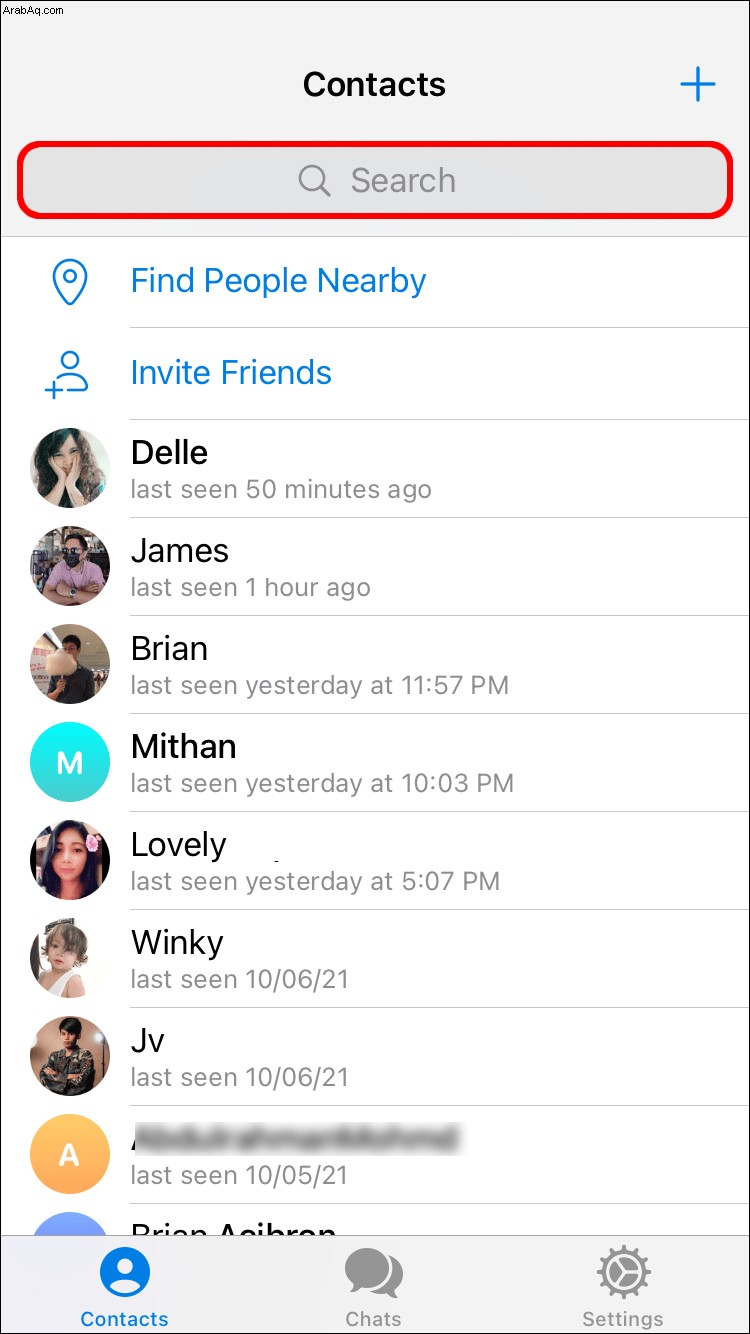
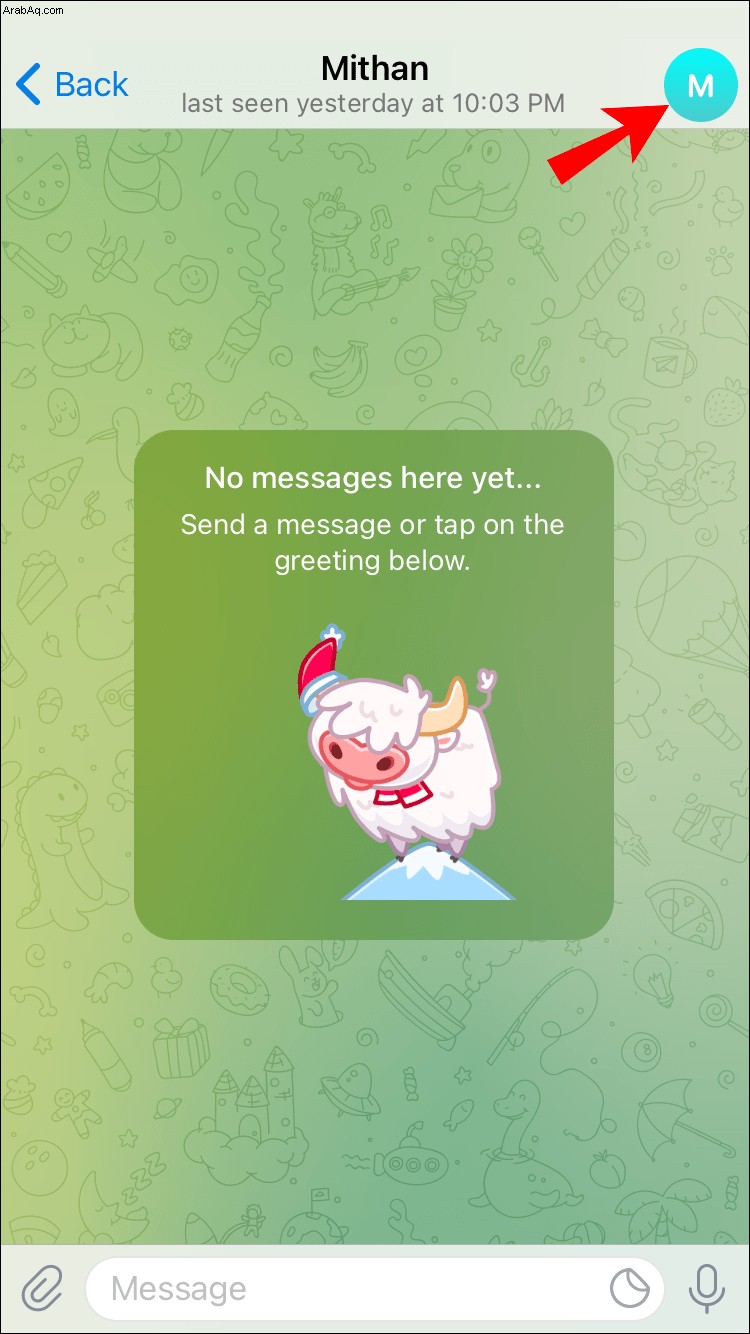
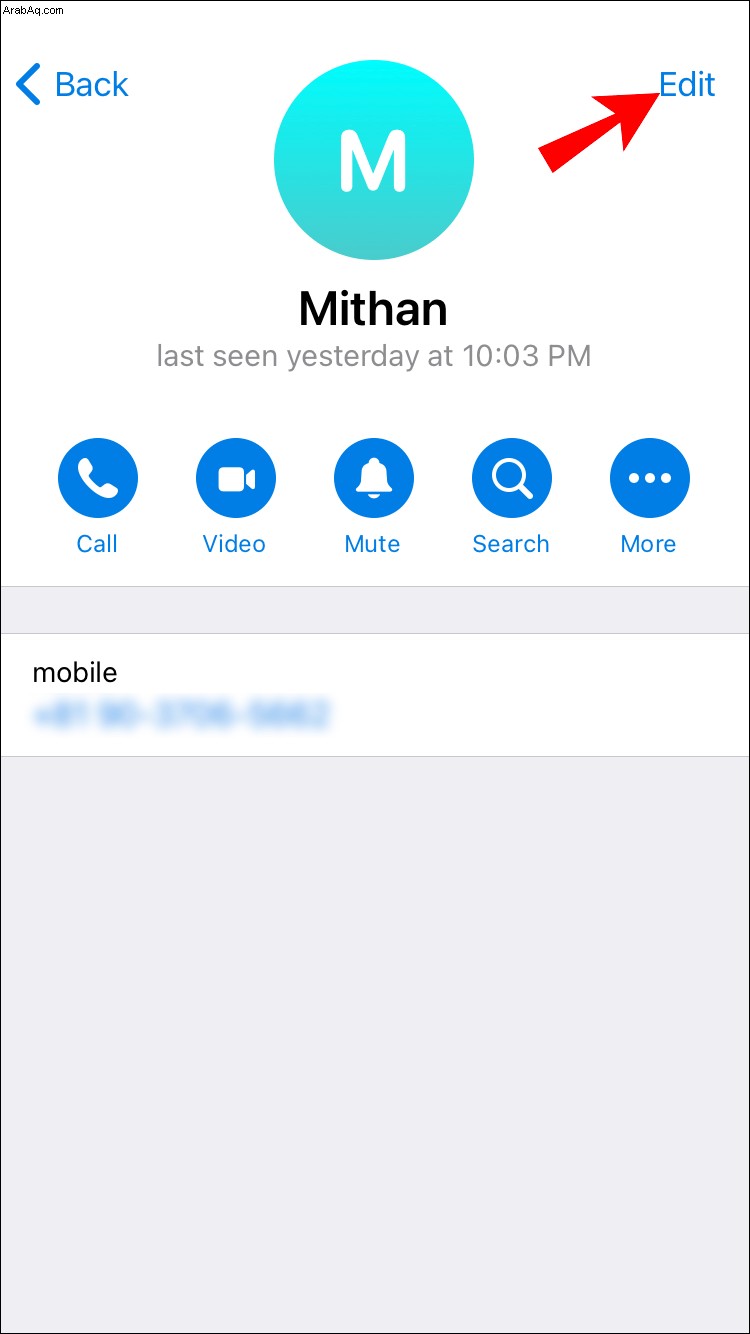
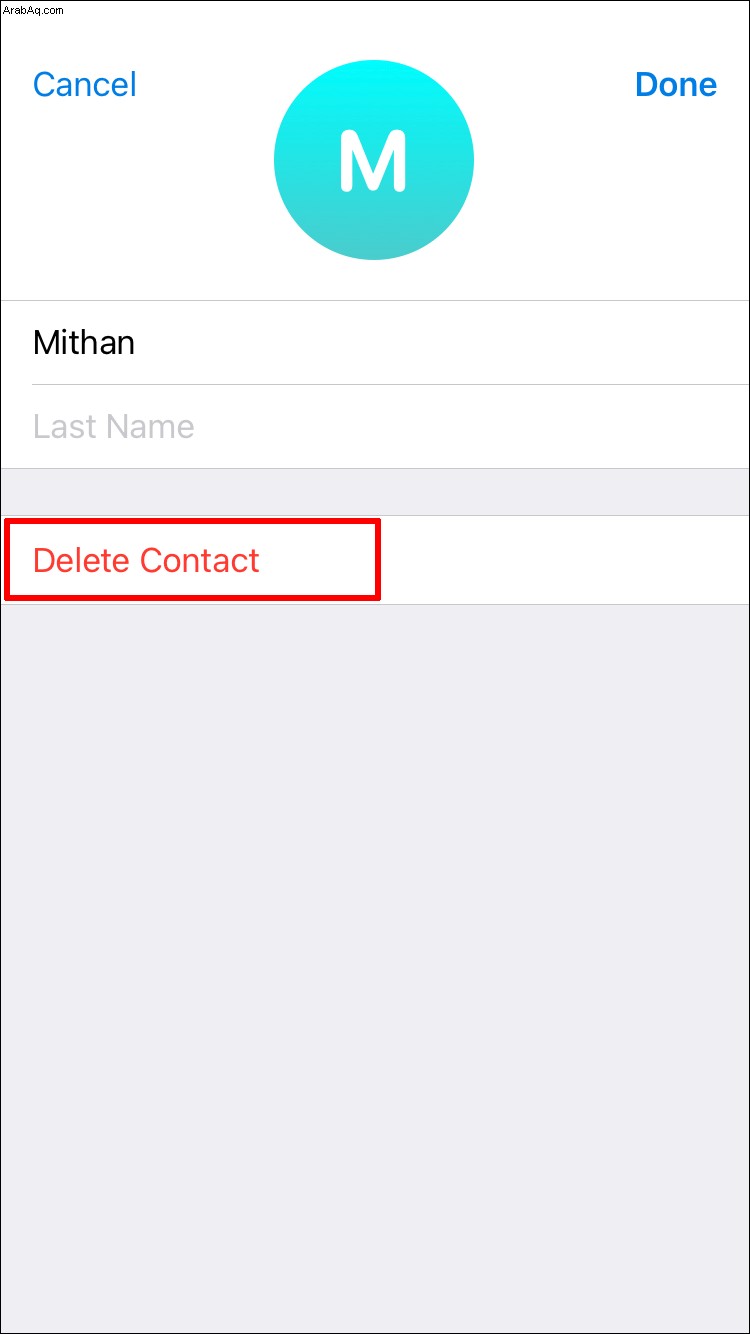

على عكس Telegram على أجهزة Android ، عندما تحذف جهة اتصال Telegram من جهاز iPhone الخاص بك ، ستتم إزالتها أيضًا من قائمة جهات الاتصال الخاصة بك. للتأكد من عدم تنزيل جهات اتصال Telegram تلقائيًا إلى قائمة جهات اتصال iPhone ، هذا ما عليك القيام به:
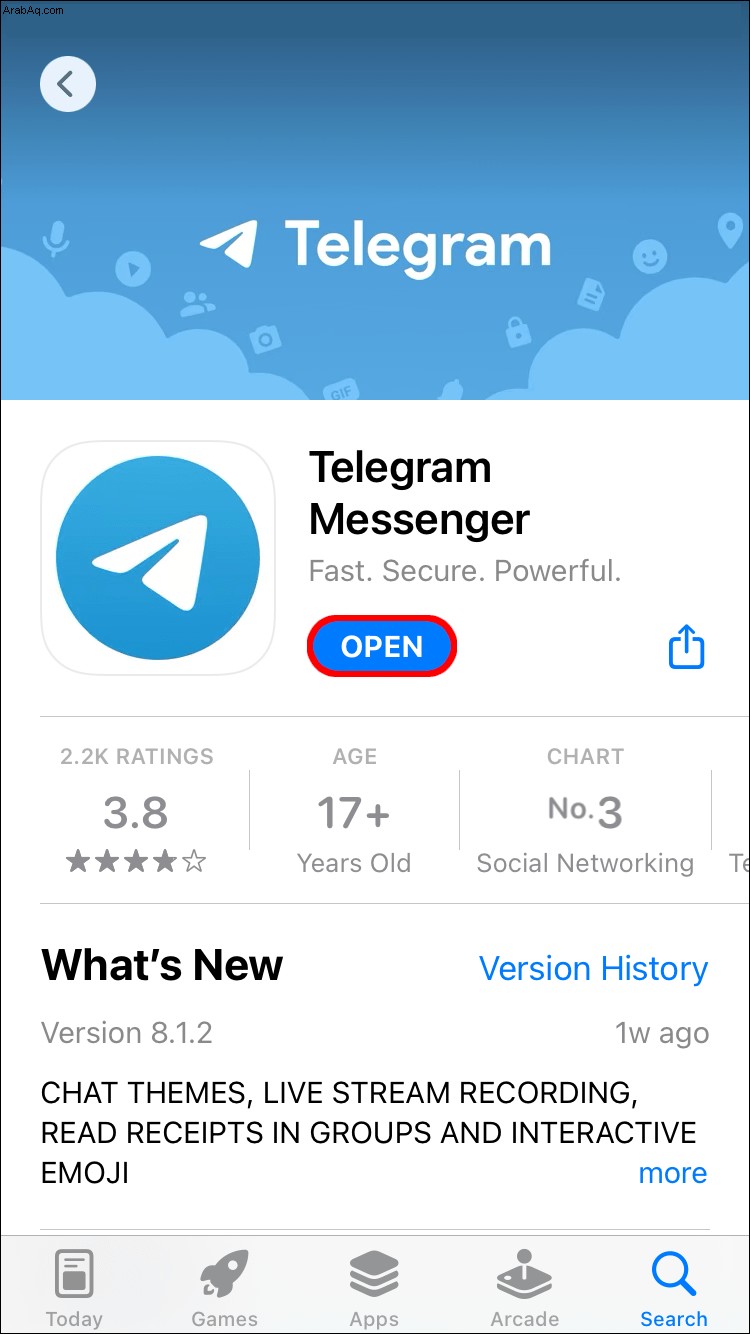
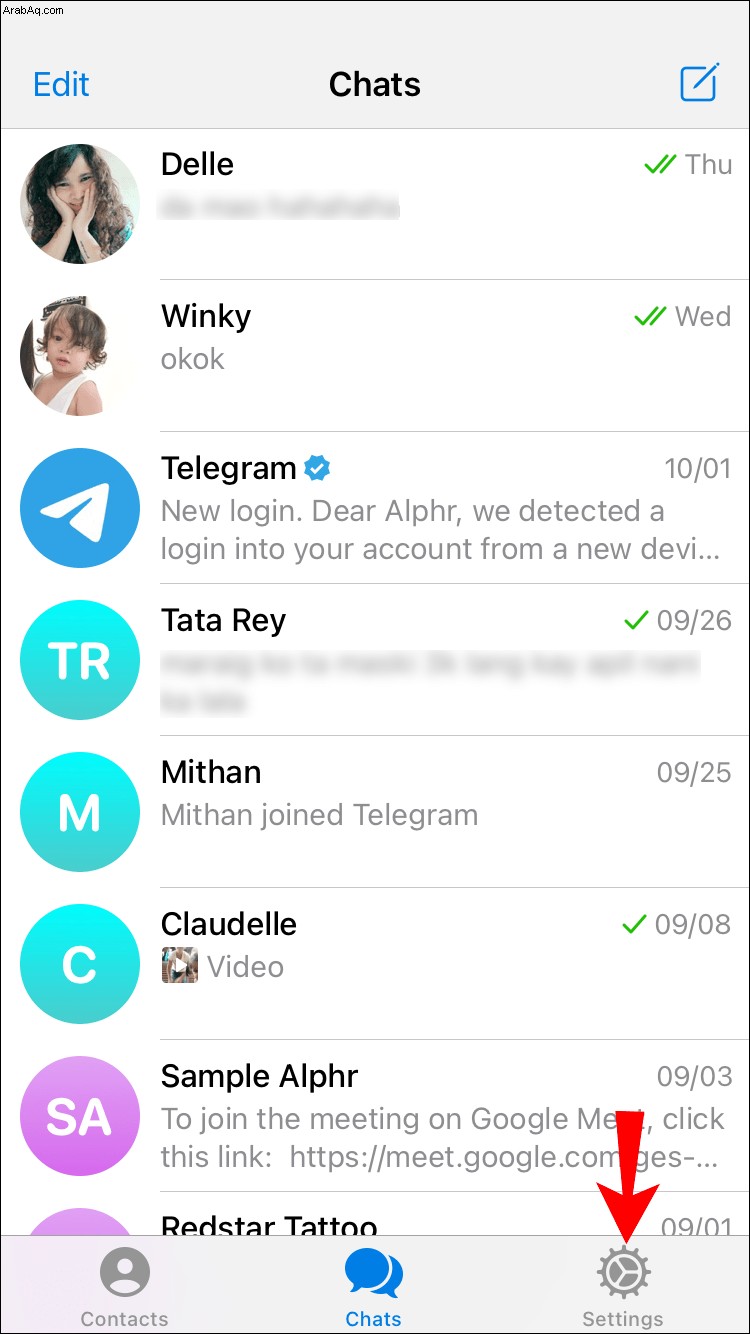
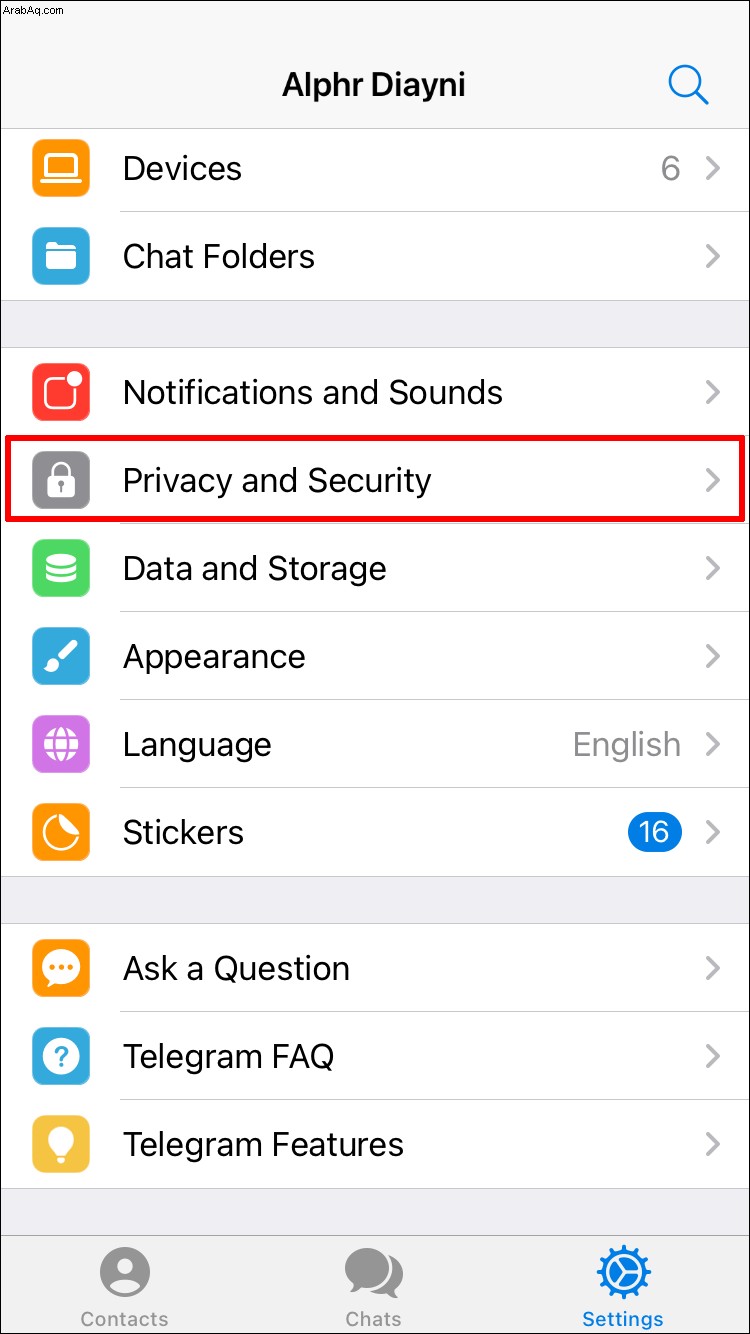
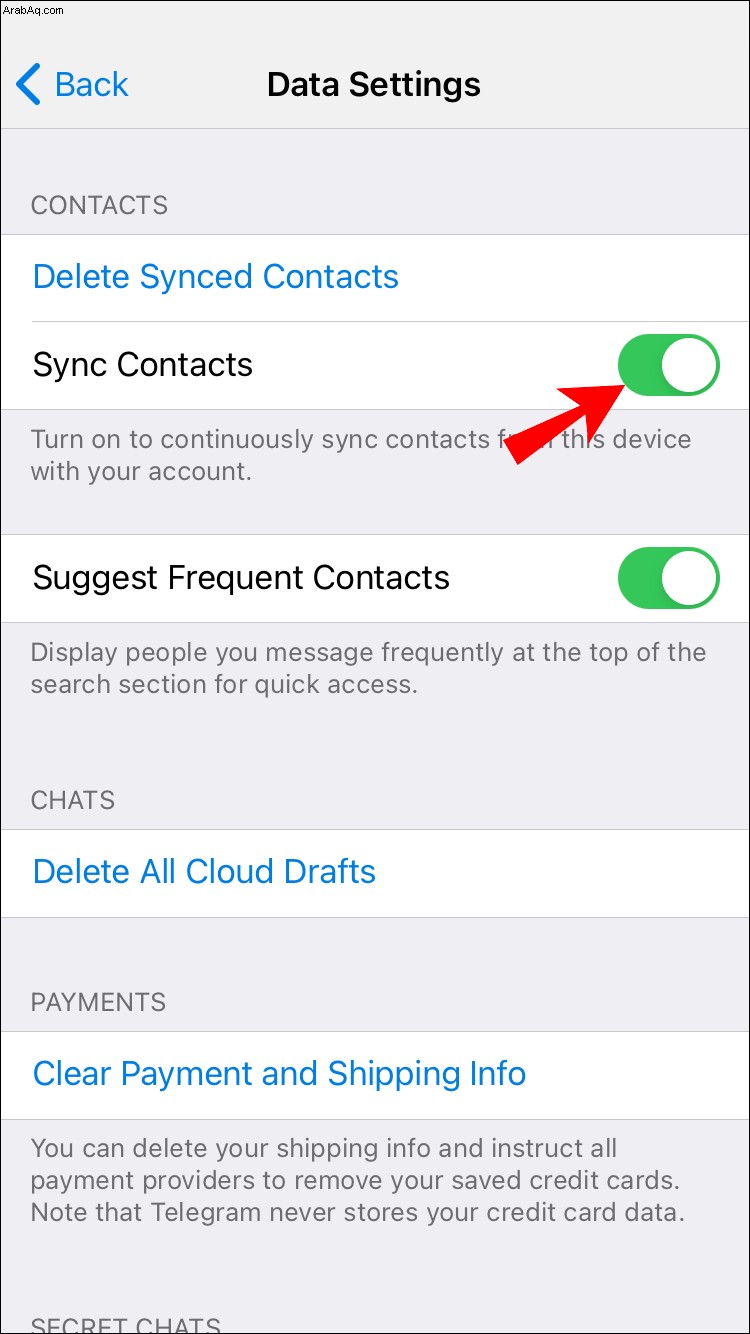
كافة جهات الاتصال
لحذف جهات اتصال متعددة أو كلها من قائمة جهات اتصال Telegram على جهاز iPhone ، اتبع الخطوات التالية:
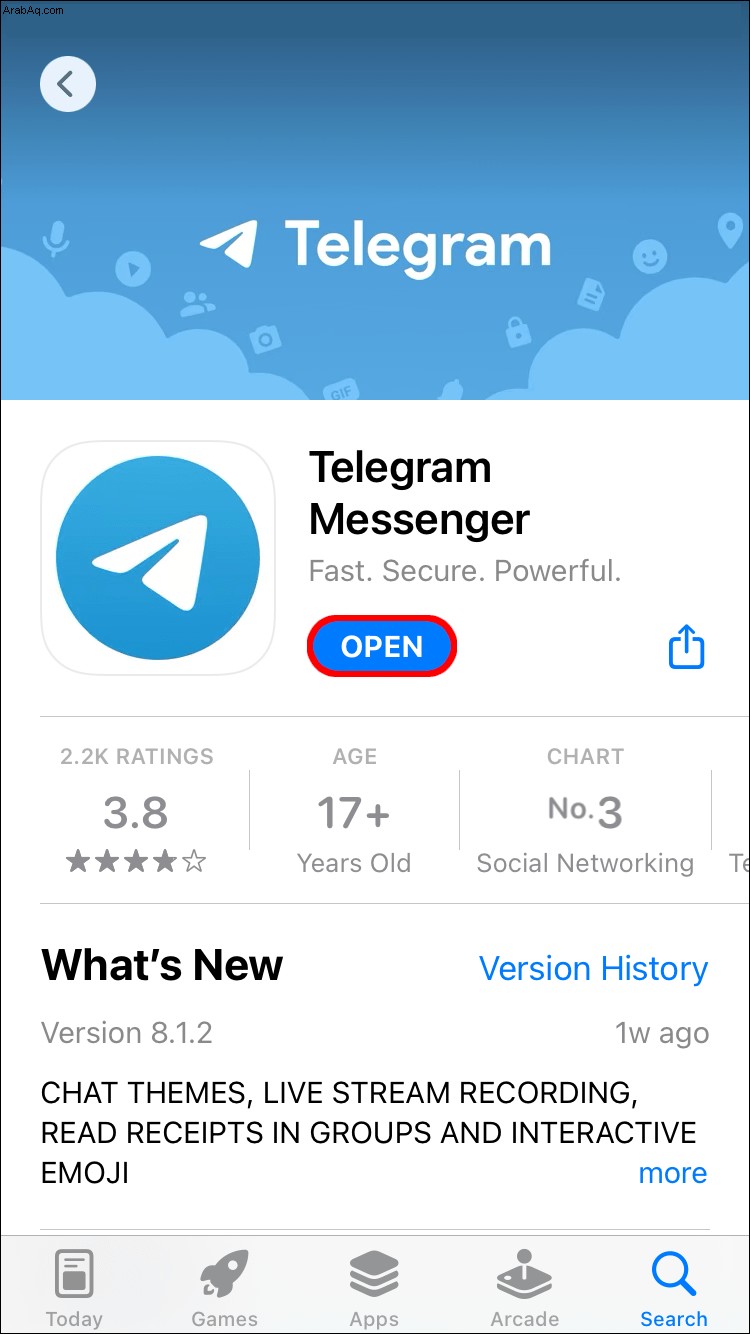
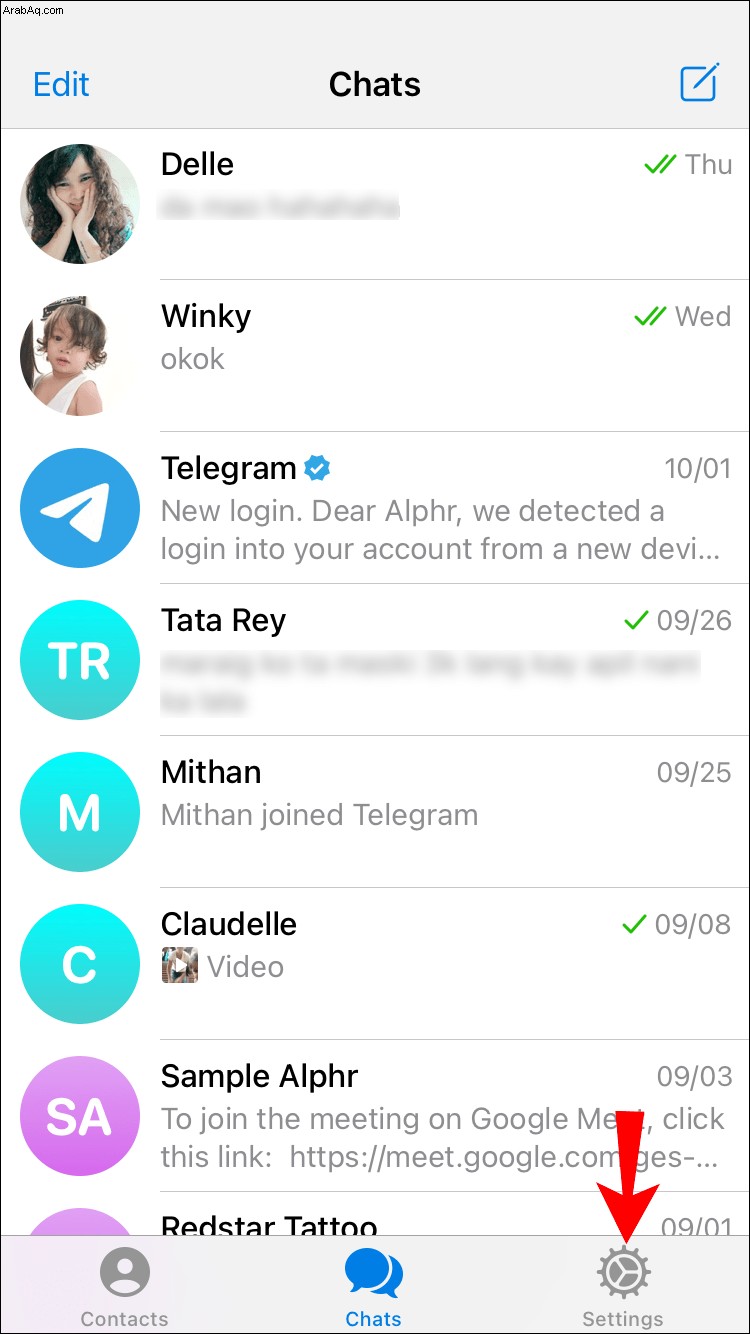
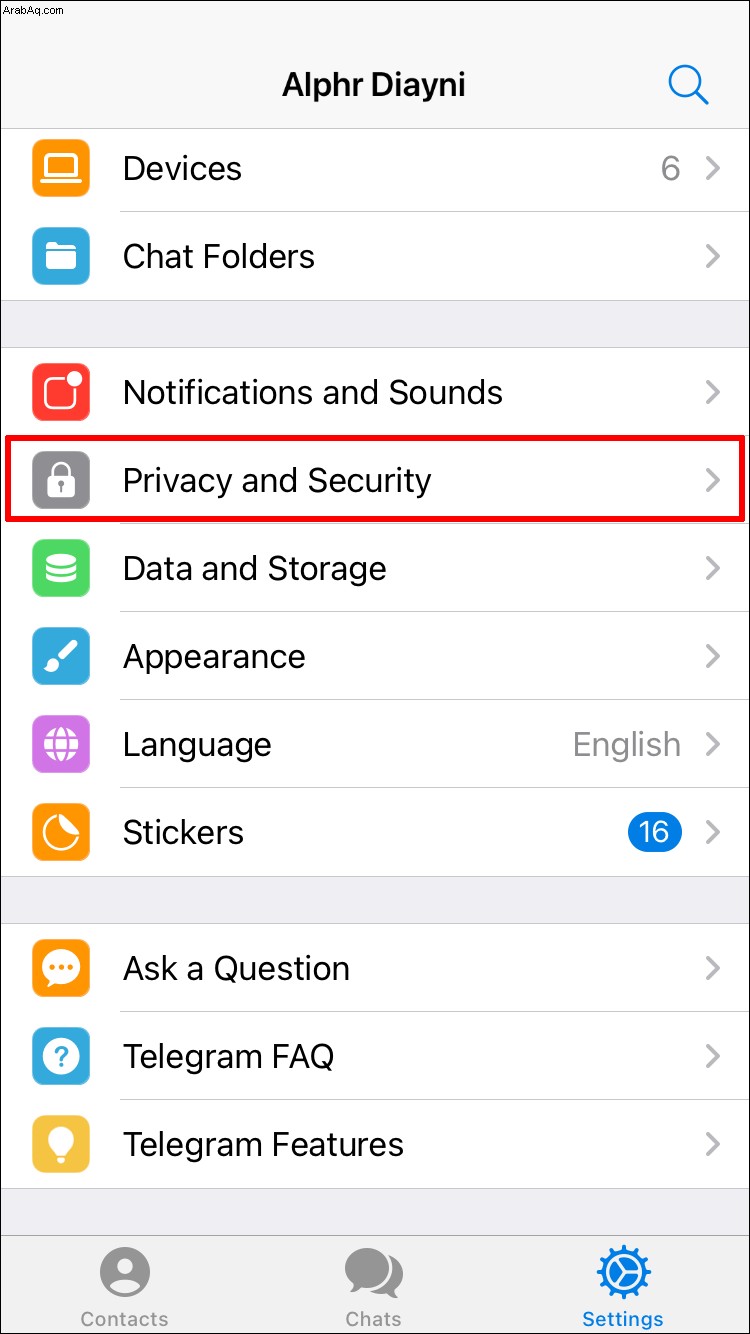
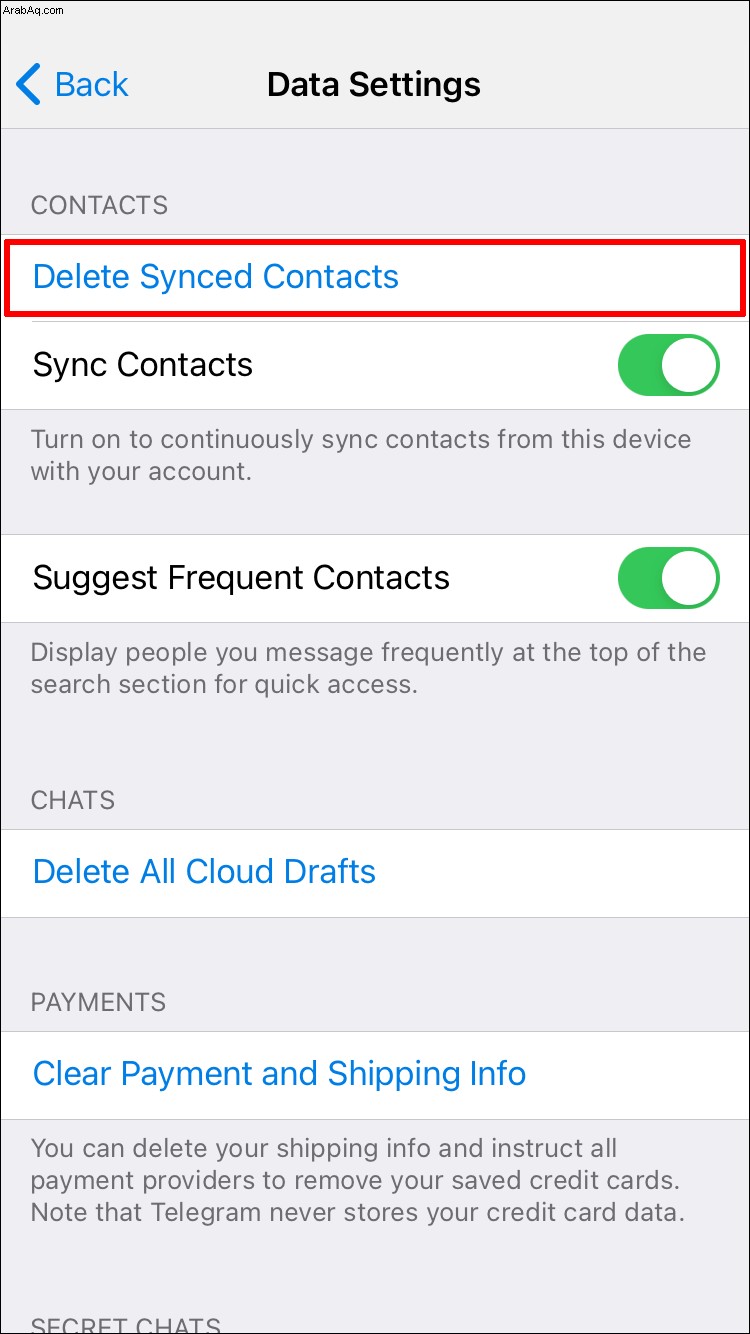
هذا هو. الآن سيتم حذف جميع جهات اتصال Telegram الخاصة بك في نفس الوقت.
إزالة كافة جهات الاتصال غير الضرورية من Telegram
هناك أكثر من طريقة لحذف جهات اتصال Telegram ، سواء كنت تحذف العديد منها أو واحدة فقط. يمكنك حذف جهات اتصال Telegram باستخدام تطبيق الهاتف أو تطبيق سطح المكتب أو تطبيق الويب. يمكنك أيضًا تعطيل خيار مزامنة جهات اتصال Telegram مع هاتفك ، لذلك لن تضطر إلى حذف جهات الاتصال نفسها مرتين.
هل سبق لك أن حذفت جهة اتصال في Telegram من قبل؟ ما الطريقة التي استخدمتها للقيام بذلك؟ أخبرنا في قسم التعليقات أدناه.